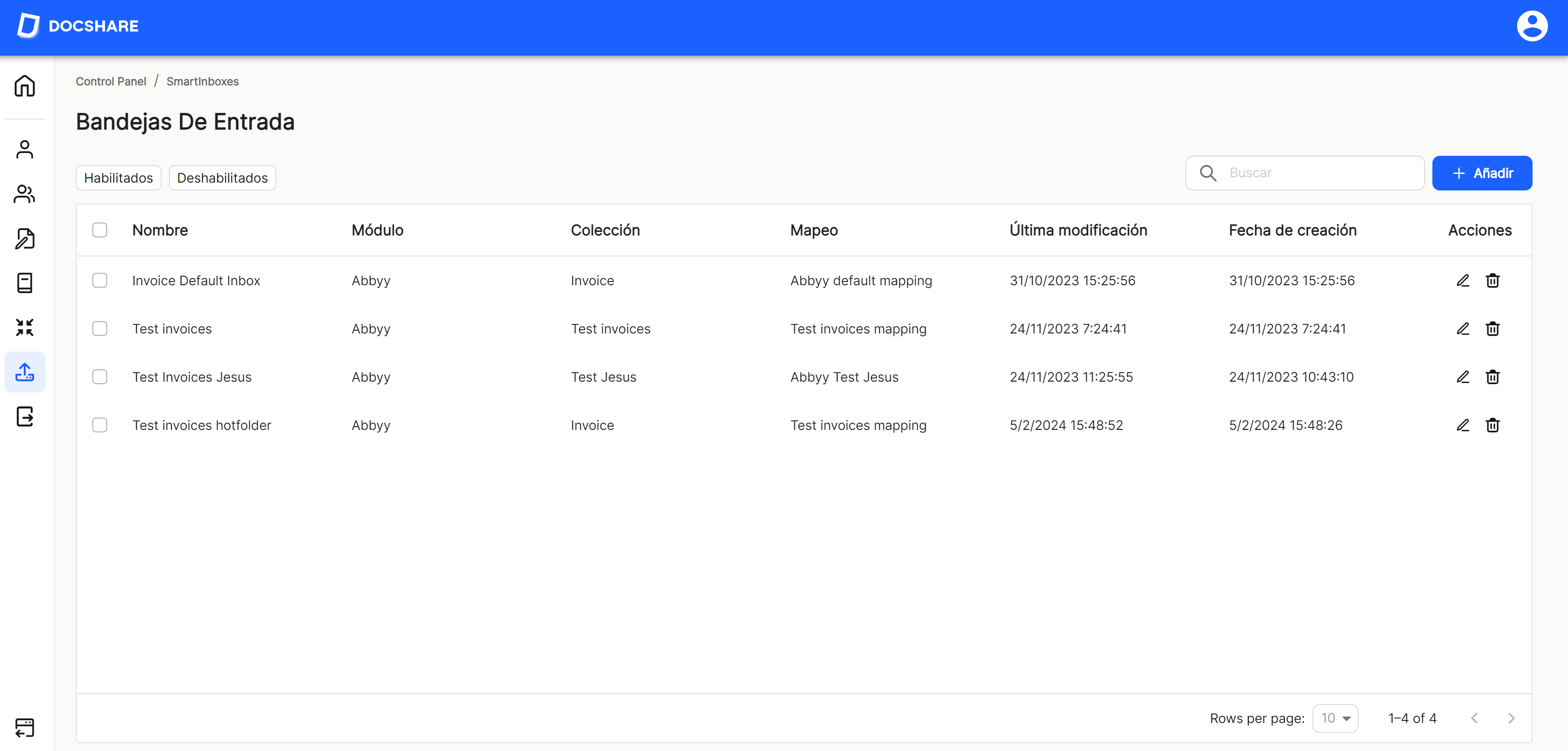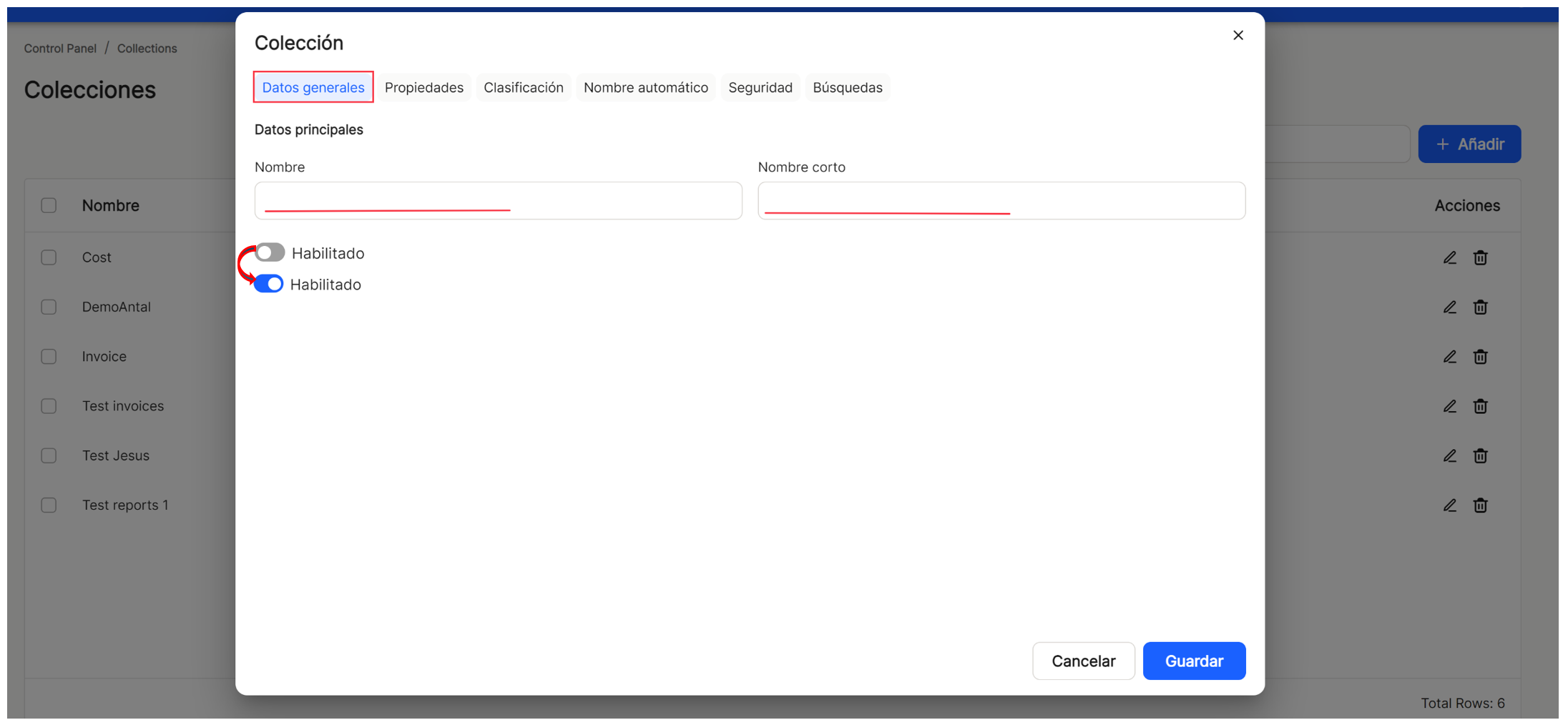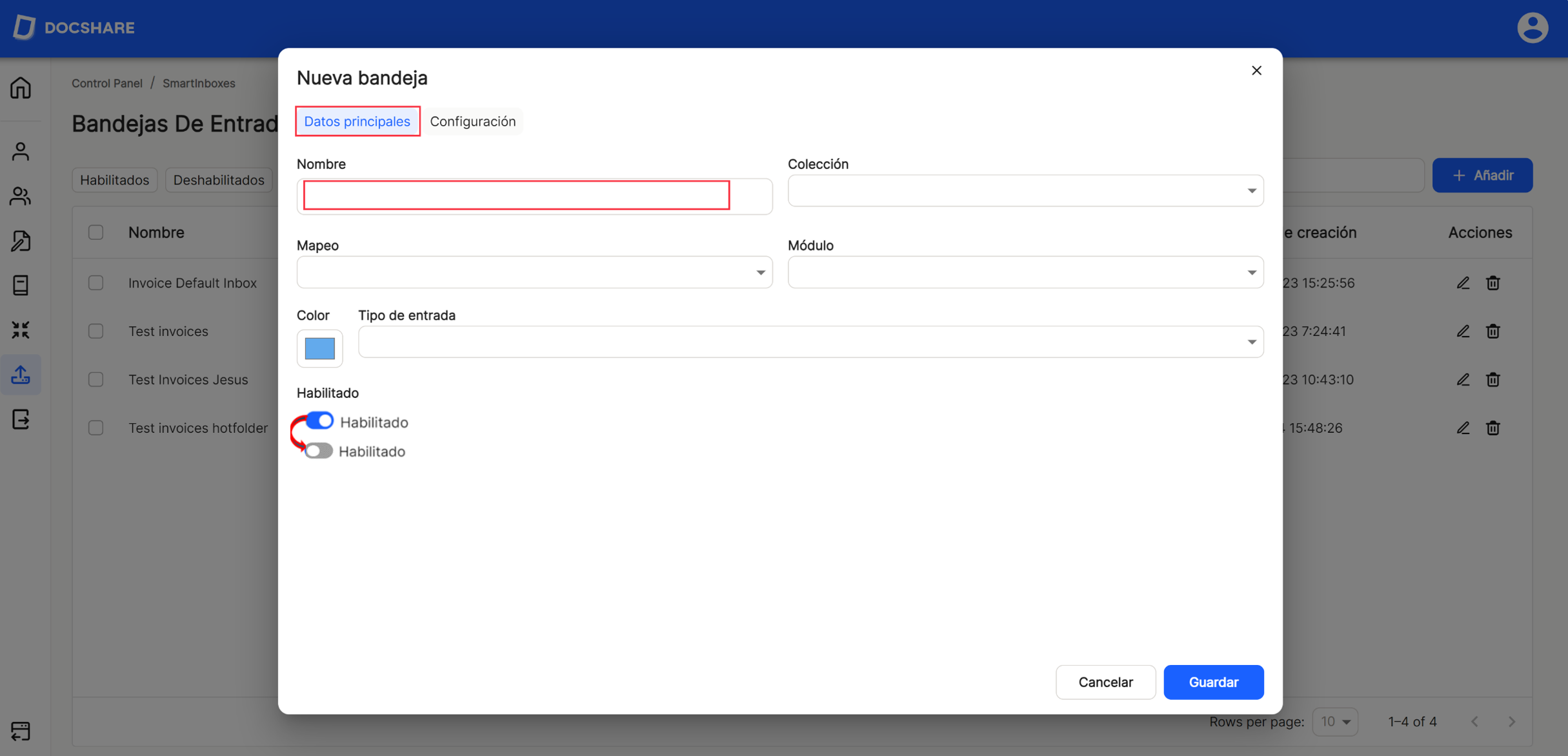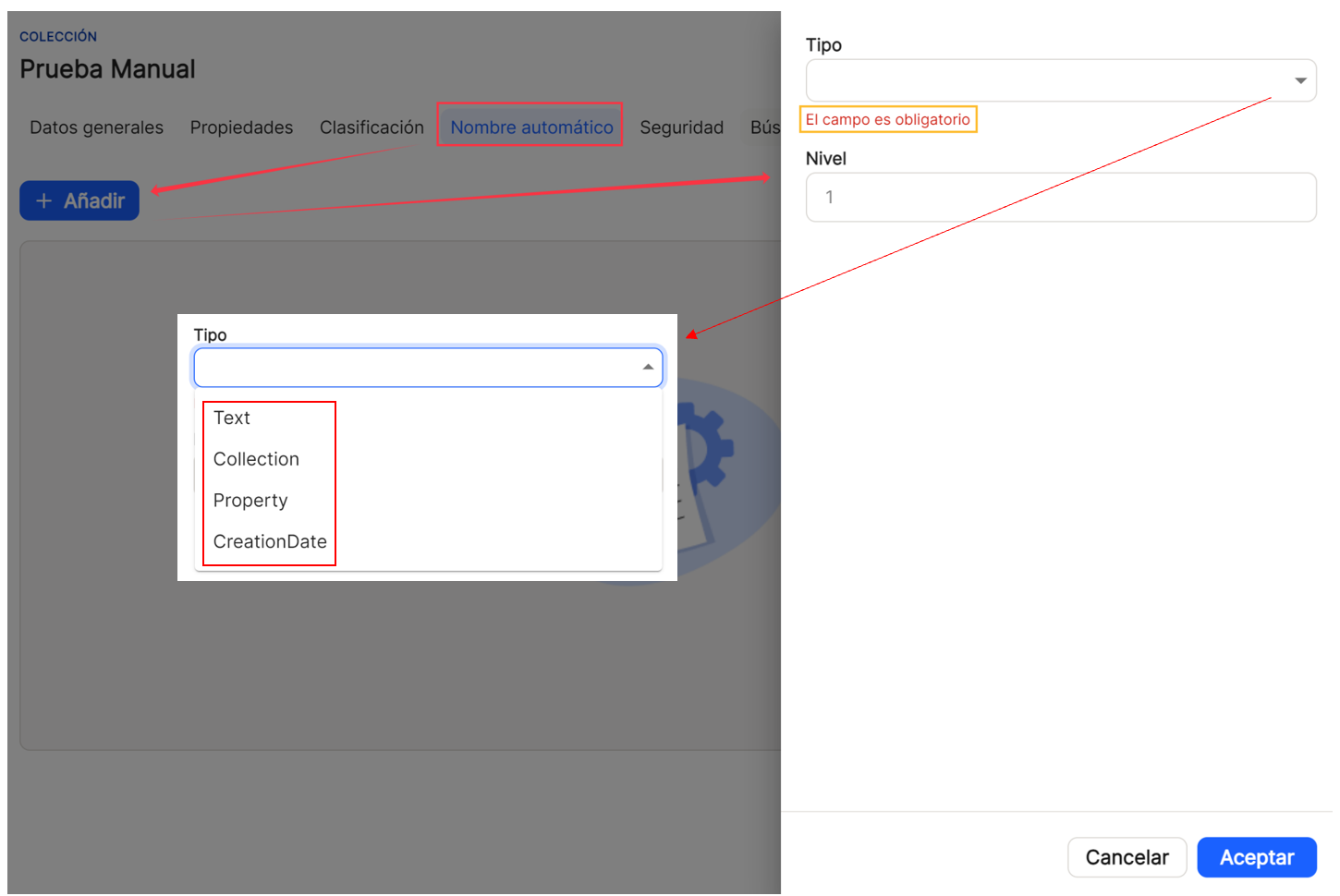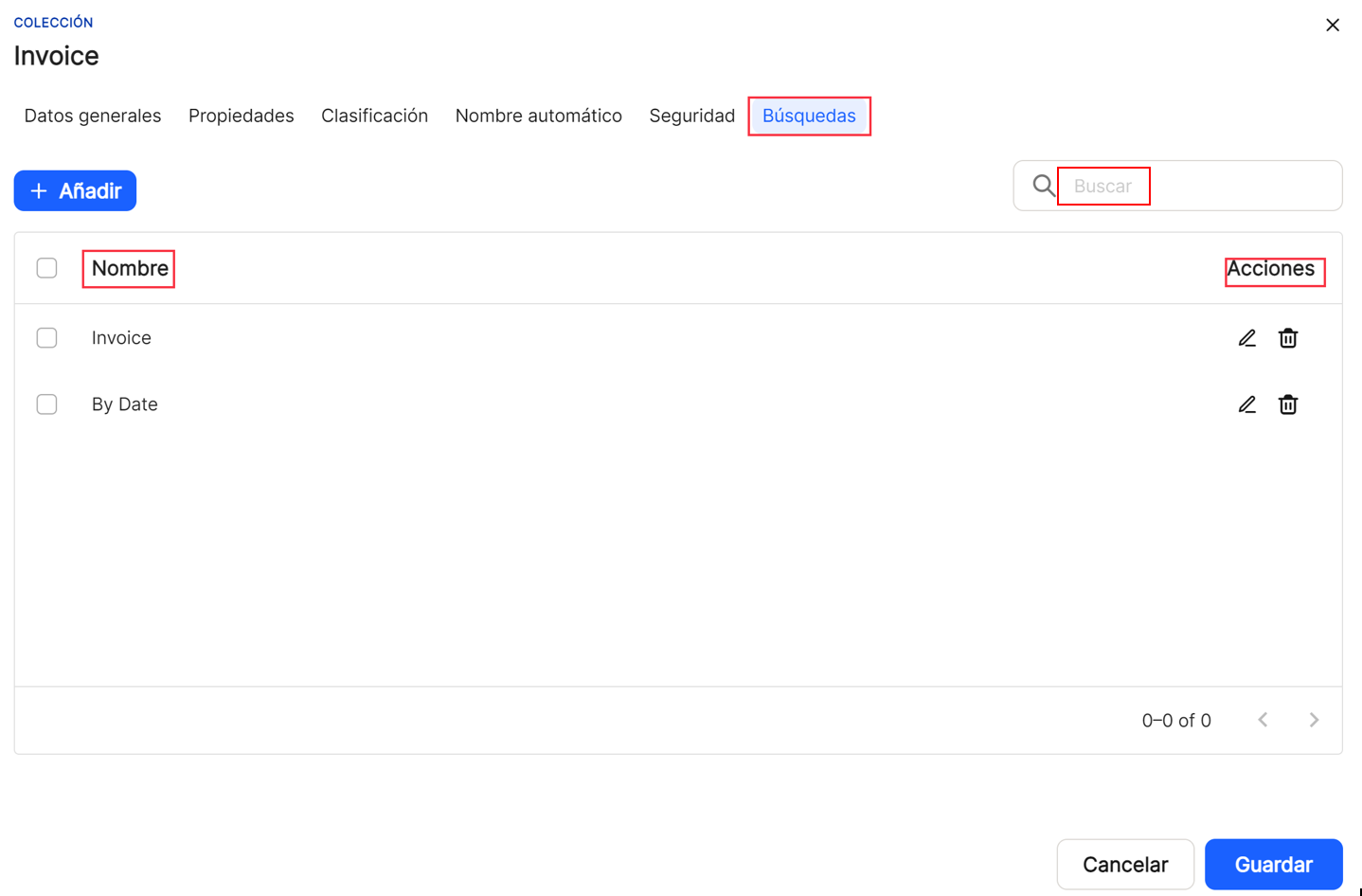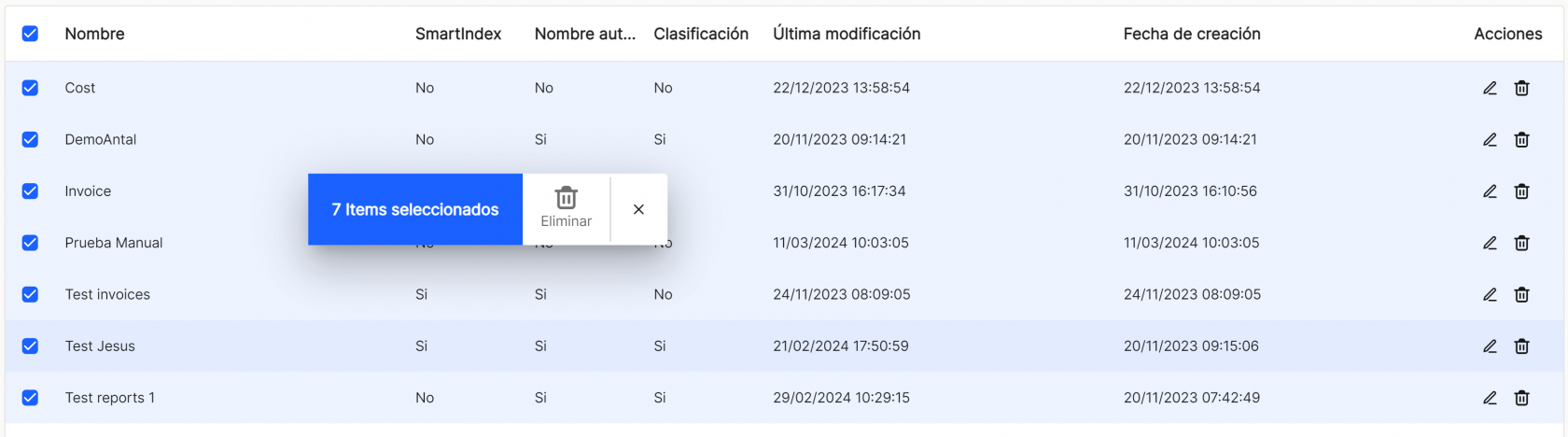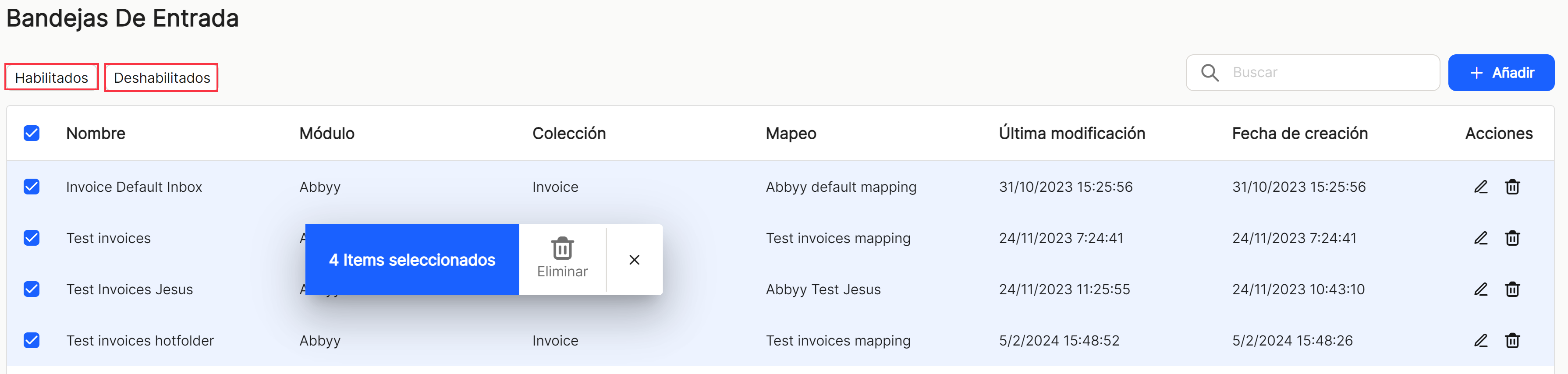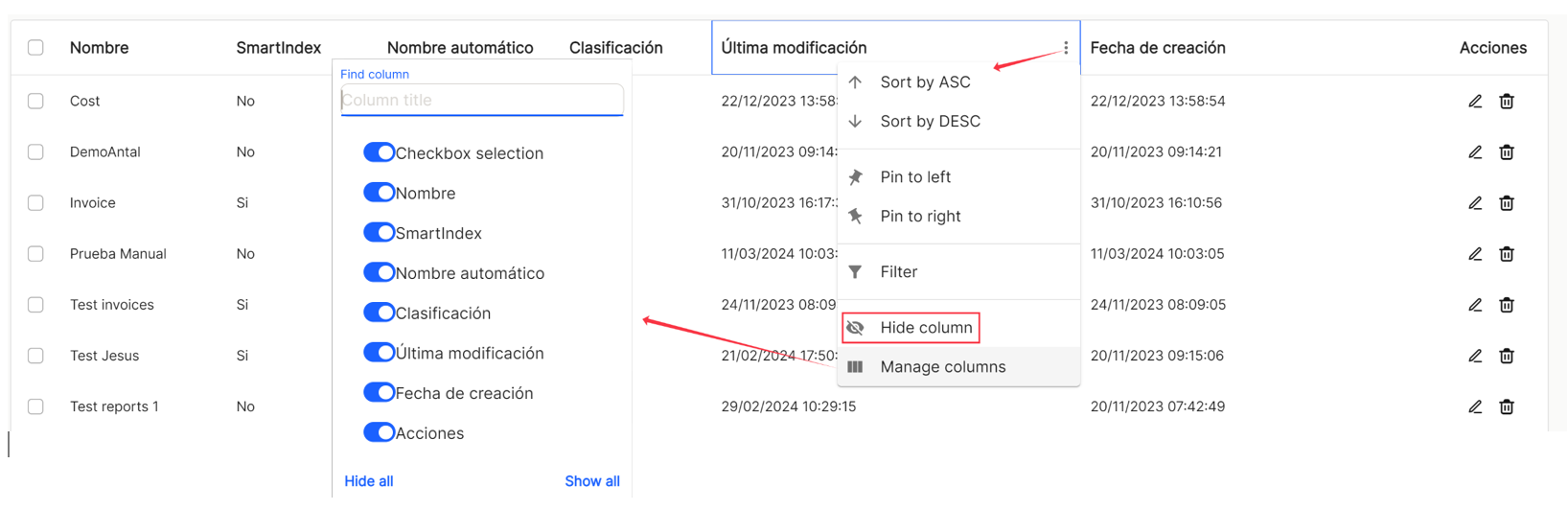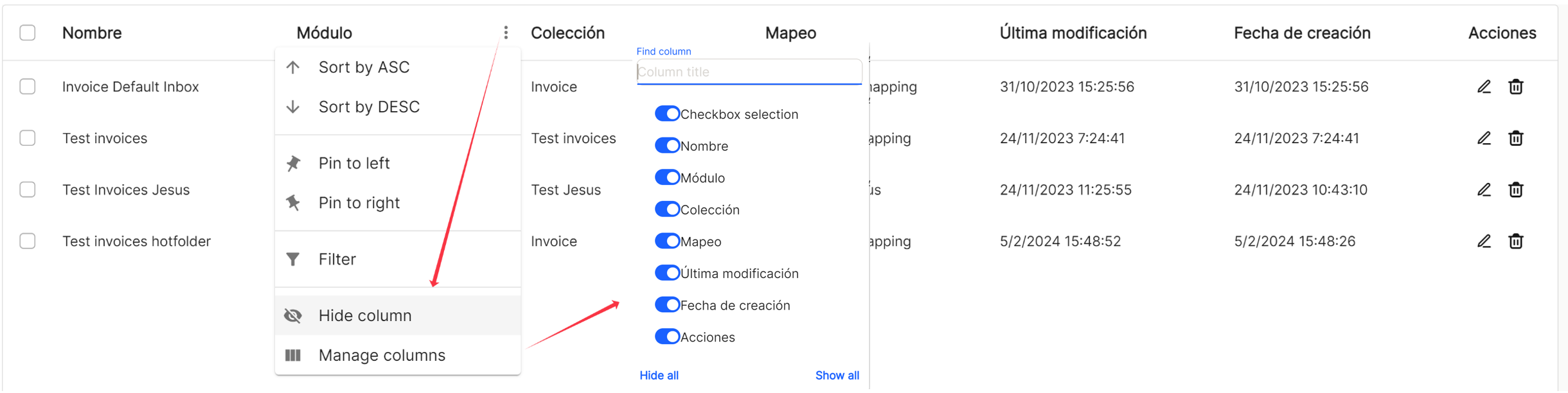Menú. Bandejas de entrada
ConDesde este apartado. el accesousuario va a estetener apartado,la seposibilidad de generar y listar, todas aquellas bandejas de entrada para la ingesta de documentos que el usuario necesite, tanto para la subida manual como para la subida automática. Se va posibilitar a los usuarios ver en una tabla un listado de todas las coleccionesbandejas de entrada que se han definido, para que los documentos que se inserten en el sistema, seusen clasifiquenlos en la colecciónvalores que se determinehayan porconfigurado partepara delcada usuario,una biende desdelas labandejas subidade manual como desde la subida automática.entrada. En este apartado se puede dar de alta en la aplicación nuevas coleccionesbandejas de entrada y sus características con los datos necesarios, buscar y/o mostrar las lista de todostodas las bandejas de entrada, filtradas por habilitadas o deshabilitas, las propiedades actuales, una serie de campos (propiedades) así como opciones de ordenación y acciones a ejecutar.
Con "Añadir", la aplicación despliega una nueva subventana para dar de alta una nueva colecciónbandeja de entrada, donde se exigen campos mínimos obligatorios a rellenar.
En la sección "Datos generalesprincipales", se debe consignar, "Nombre", "Colección", "Mapeo", "Módulo", "Color" y "NombreTipo cortode entrada"" con el que se quiere identificar esa colección.. Igualmente se debe habilitar o no esa colección, para que este activa y disponible en el sistema.sistema, utilizando la opción del interruptor. "Nombre" permite el uso de texto libre para la denominación de las bandejas de entrada.
LasLa pestañascasilla "Colección"Propiedades" permite la selección mediante el desplegable, de alguna de las colecciones que ya se encuentren dadas de alta en la aplicación, para que los documentos que entren por cada una de las bandejas de entrada, se clasifiquen en la colección que se indique.
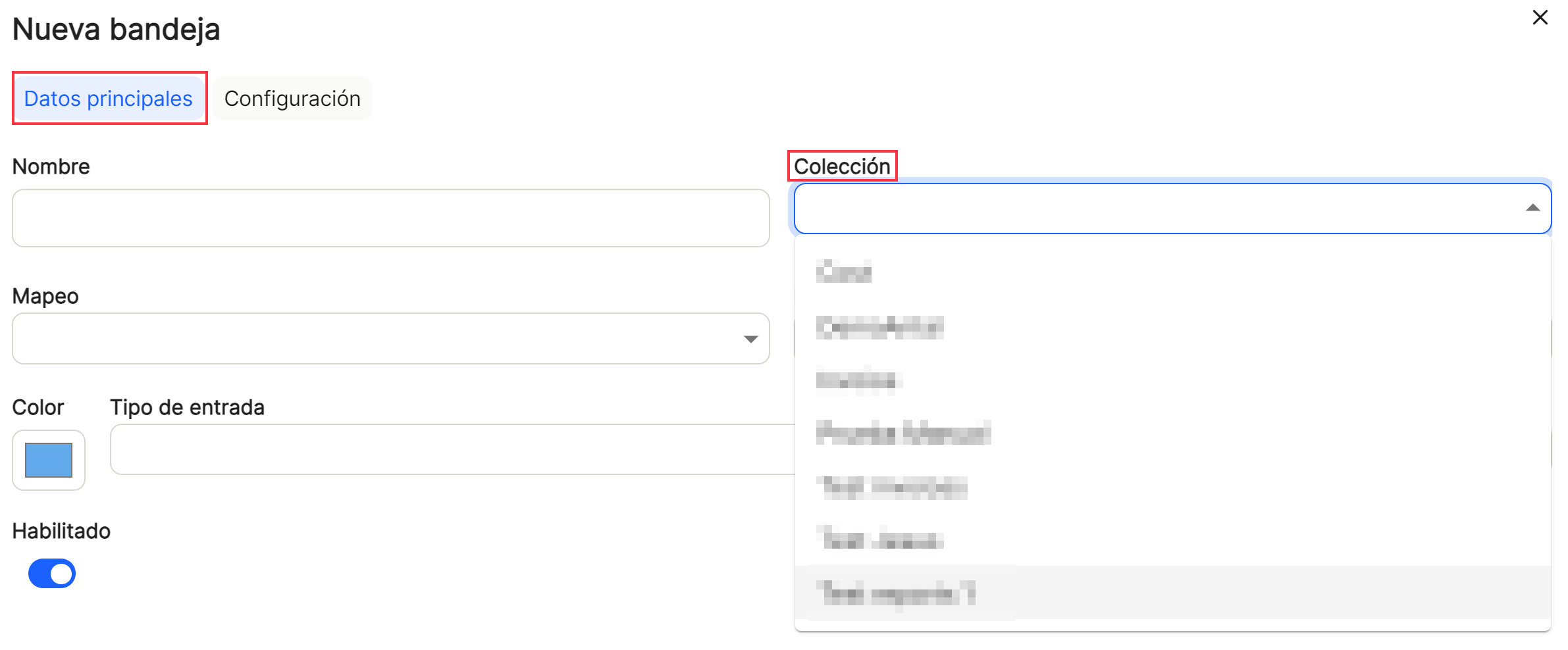
La casilla "Mapeo" permite la selección mediante el desplegable, de alguna de los mapeos que ya se encuentren dados de alta en la aplicación, para que los documentos que entren por cada una de las bandejas de entrada, se les aplique las condiciones y propiedades del mapeo que este asociado a esa bandeja de entrada.
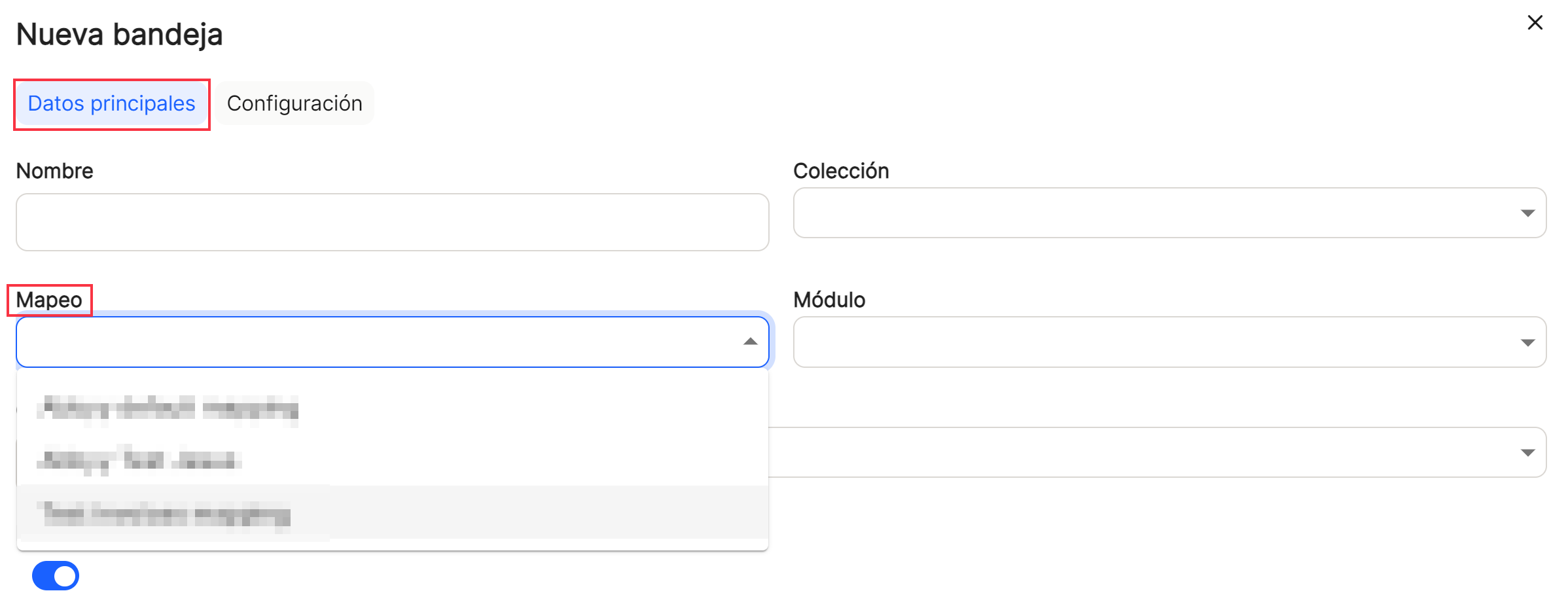
La casilla "Módulo" va a permitir la selección mediante el desplegable, de alguno de los módulos que ya se encuentren dados de alta en la aplicación ABBYY, para que los documentos que entren por cada una de las bandejas de entrada, se les aplique las condiciones y propiedades del mapeo al que este asociado el módulo y a esa bandeja de entrada.
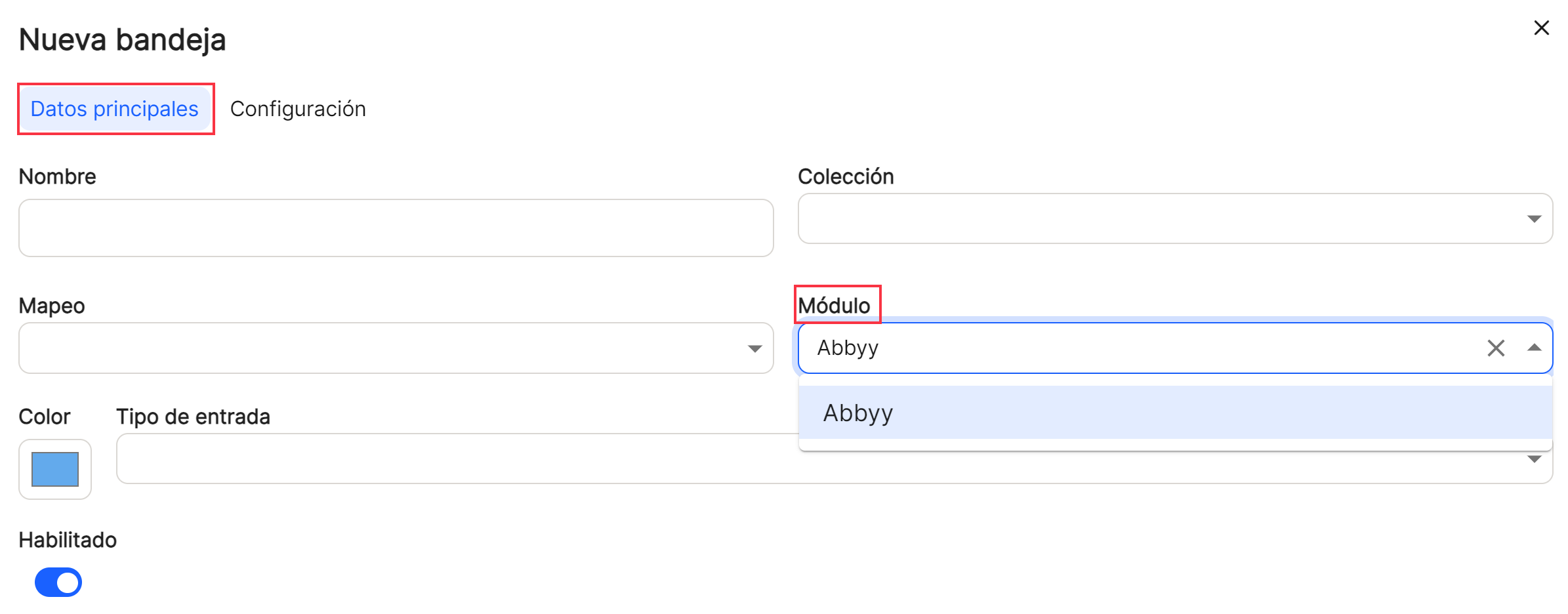
Además, con la opción de "Color" va a permitirse la personalización de cada bandeja de entrada para una mejor diferenciación de las mismas en las subidas automáticas de documentos. Pulsando en la paleta de color, se va a desplegar una nueva subventana al estilo de Windows, donde se podrá seleccionar el color que se desee, seleccionado con el ratón el tono requerido, que además facilitará los números de RGB (para la paleta de colores)..
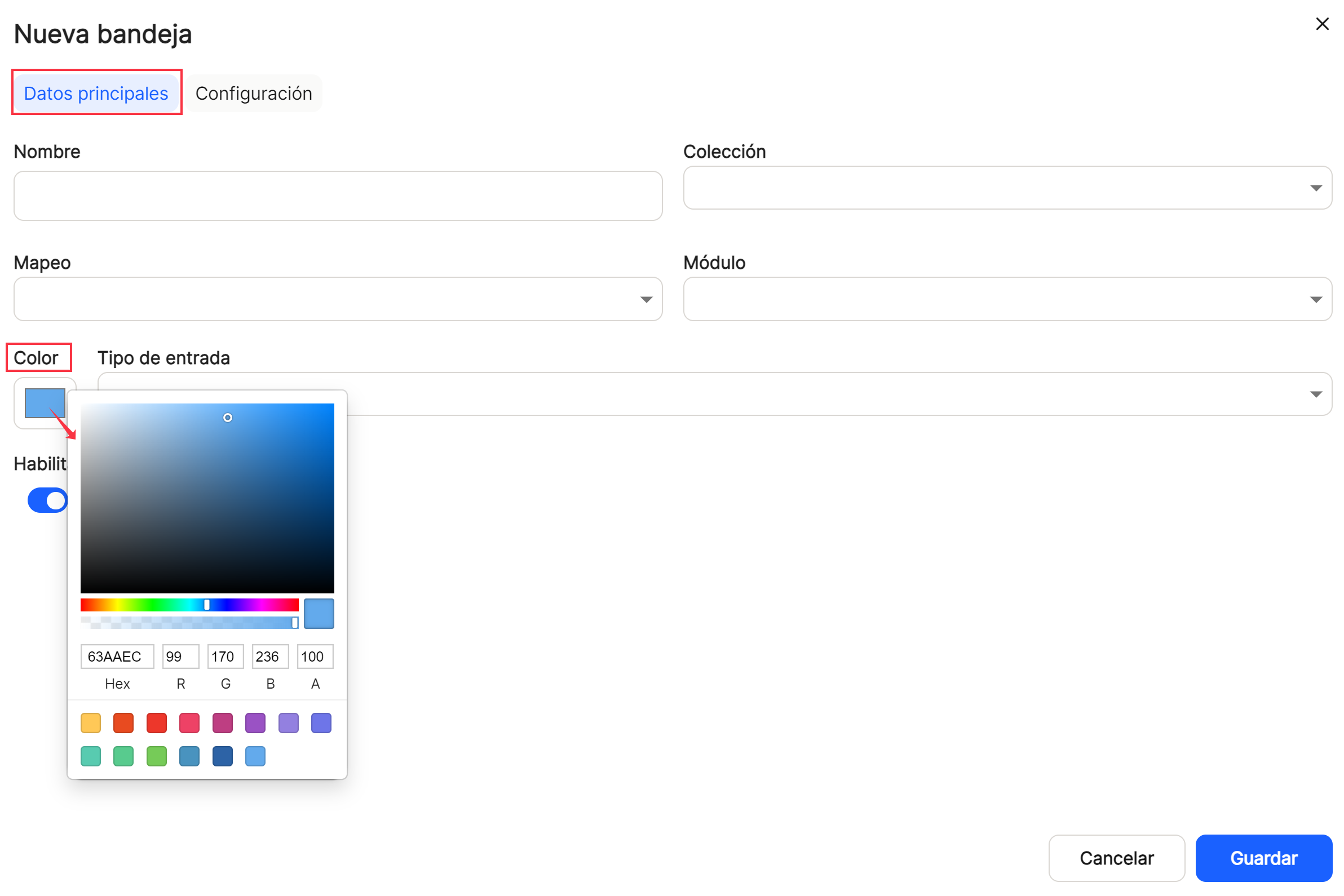
La casilla "Tipo de entrada" va a permitir al usuario determinar que tipo de entrada de documentos va a permitirse en la bandeja definida. Se ofrece las posibilidades de "Manual", "Clasificación"Digitalización", "Nombre automático"Hotfolder", "Seguridad"FTP", "Email" y "Búsquedas"API". Se pueden seleccionar todas o solamente aquellas que se quieran habilitar, mediante el desplegable que se abre tras pulsar en la flecha o en la propia casilla.
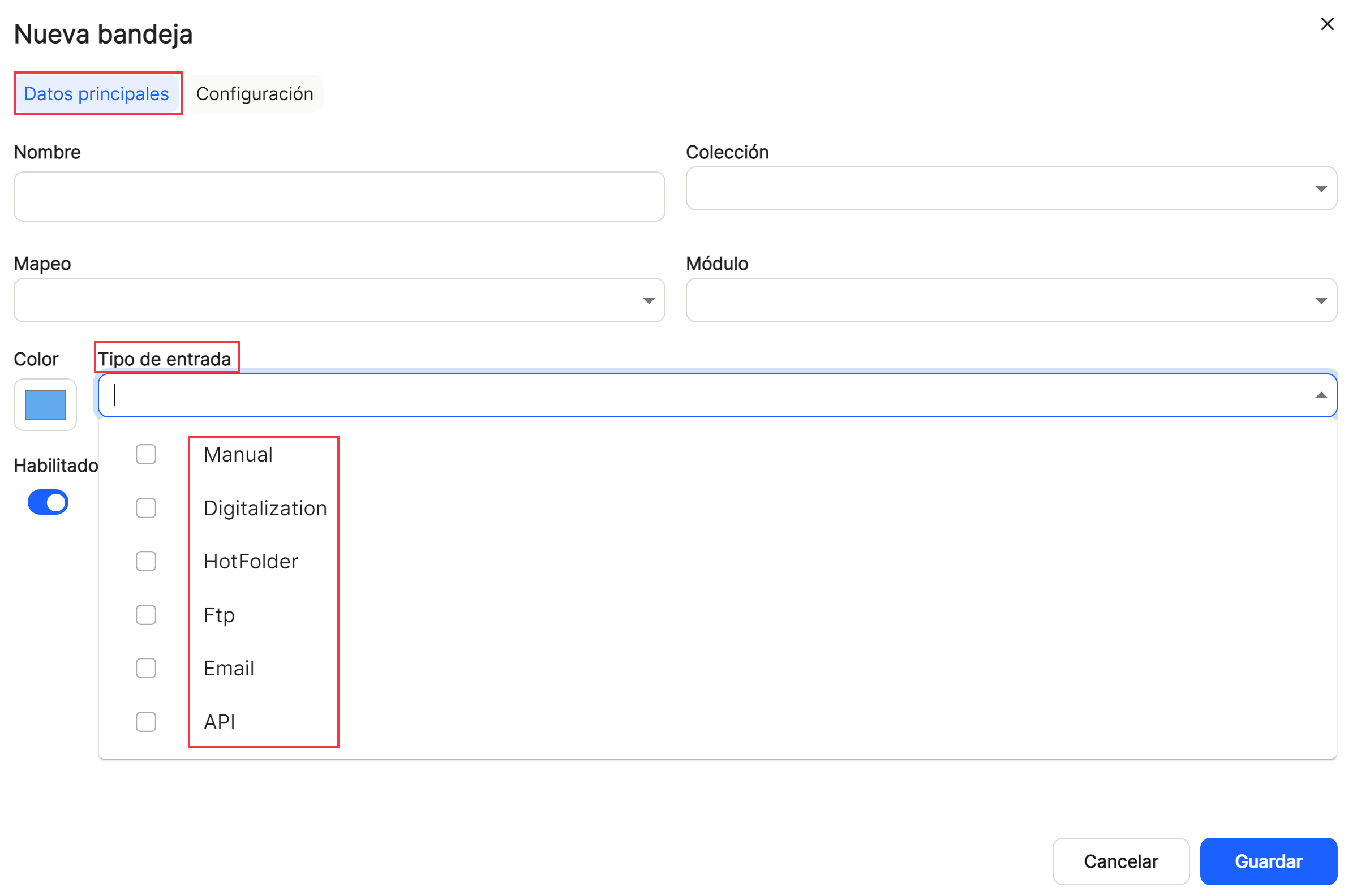
Las pestaña "Configuración", permanecenpermanece inactivas y difuminadas en esta ventana, ya que hasta que no se guarda la colecciónbandeja de entrada con su datos y mientras tanto no se mostrarán activadas.activada. Para configurarlas y cumplimentarlas el usuario deberá editarla en la columna acciones que se van a ejecutar sobre la colección de esa línea. ,Con la opción directa al acceso rápido de "editar" ![]() (muestra la ventana con los datos de la
(muestra la ventana con los datos de la colecciónbandeja de entrada de esa línea y su configuración), se accede a la ventana que permite la modificación de los datos contenidos en las pestañas mencionadas antes.
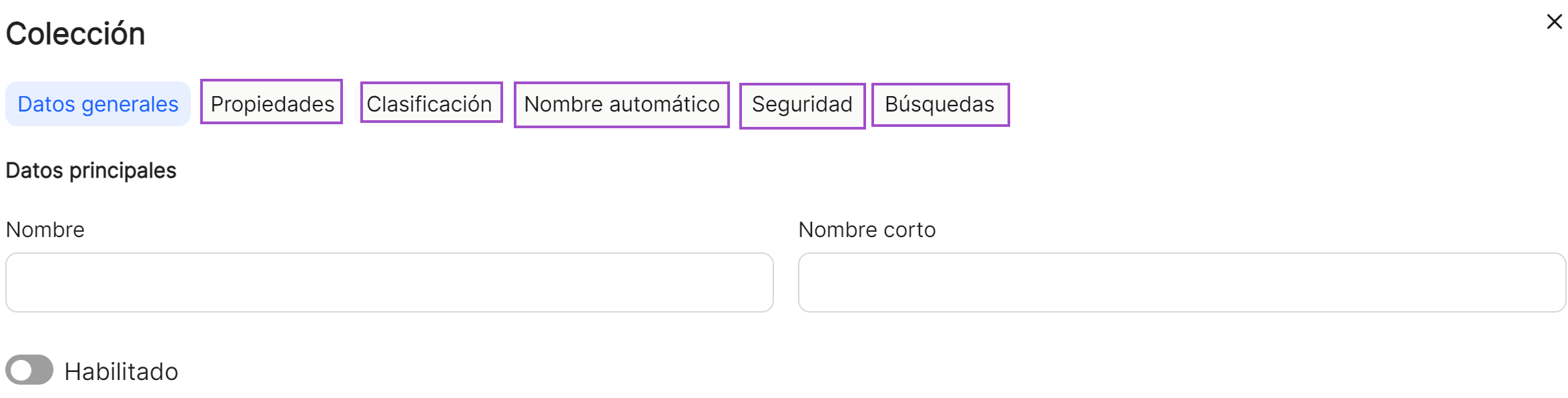
RECOMENDACIÓN
Aunque se pueden dar de alta todas las "Colecciones" que sean necesarias, completando únicamente la pestaña de "Datos generales", se recomienda terminar de cumplimentar los datos que se consideren, en las pestañas restantes, ya que son necesarias para el correcto funcionamiento del sistema de gestión documental.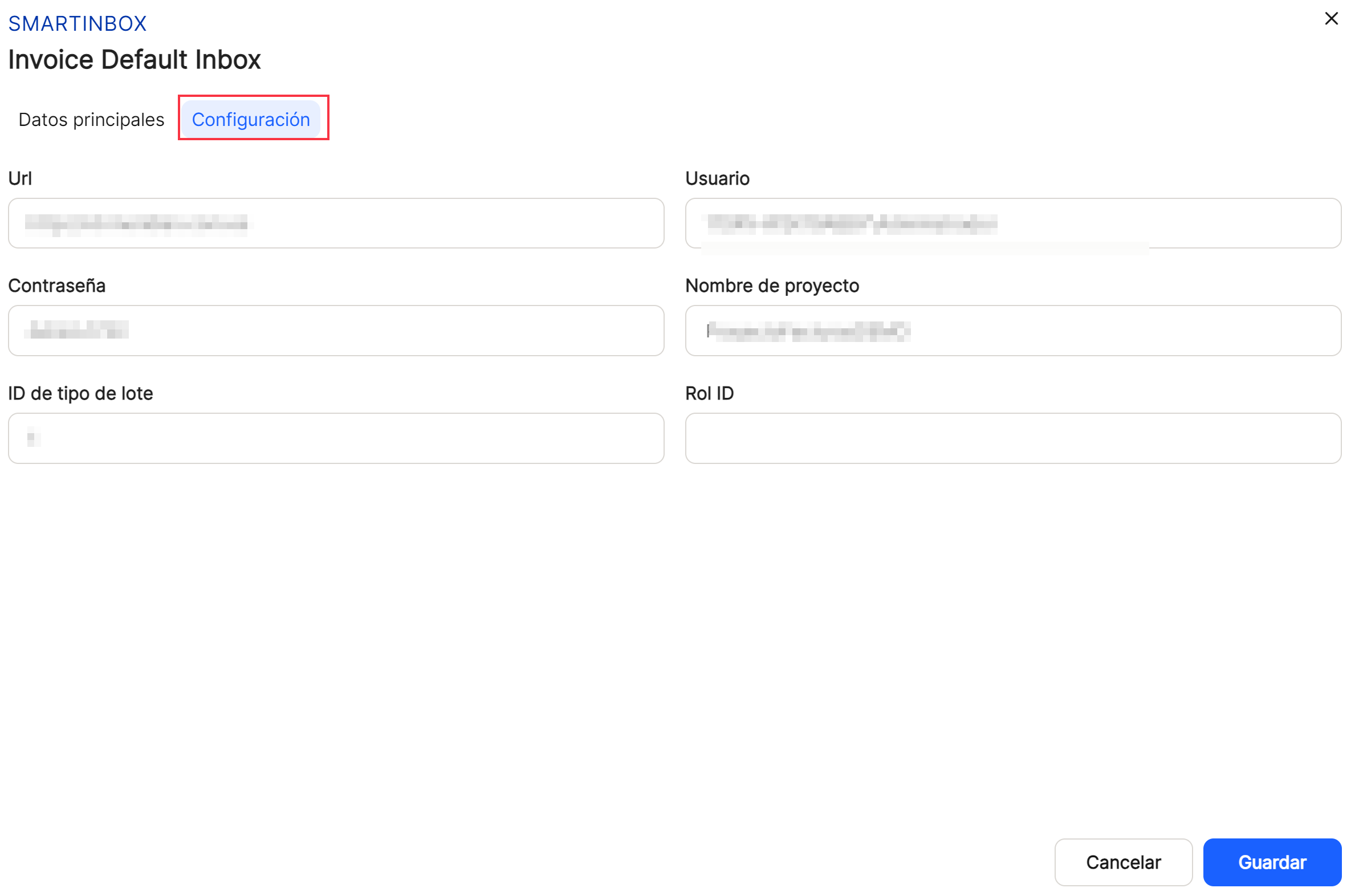
Con la opción directa al acceso rápido de "editar" ![]() (muestra la ventana con los datos de la
(muestra la ventana con los datos de la colecciónbandeja de entrada de esa línea y su configuración), se accede a la ventana que permite la modificación de los datos generalesde configuración de la colecciónbandeja asíde como las pestañasentrada, que noson sebásicamente pudierondatos configurarde conexión y quealmacenamiento ahoraen ya aparecen activas.red.
Dentro de "Propiedades.Configuración", Seel añadenusuario necesitará conformar datos relativos a la "ColecciónURL", "Usuario", aquellas"Contraseña", propiedades"Nombre quedel seanproyecto", necesarias,"ID de tipo de Lote" y que"Rol se van a poder seleccionar en función de las que se hayan dado de alta con anterioridad. Para ello una vez que se accede a la pestaña "Propiedades" y haciendo click en "añadir", va a desplegar una nueva subventana de propiedades. En ella, o bien pulsando en la propia casilla o haciendo clic en el icono![]() o en el icono
o en el icono ![]() , va a desplegar o replegar el listado de propiedades ya establecidas, para poder seleccionar para esa colección todas las que interesen. Igualmente, se necesitará definir otras opciones, que se activan o desactivan con el interruptor, como son "
, va a desplegar o replegar el listado de propiedades ya establecidas, para poder seleccionar para esa colección todas las que interesen. Igualmente, se necesitará definir otras opciones, que se activan o desactivan con el interruptor, como son "Obligatorio" (si va a se obligatorio o no su cumplimentación), "Editable" (si va a ser posible su modificación o no)y "Visible" (si va a ser visualizable o no a la hora de ver las propiedades de un documento)ID". También en esta parte de propiedades se necesita de configurar tanto el "orden" (es el lugar en el que la propiedad va a aparecer dentro de la colección ordenada) así como la "zona" (zona donde se va a colocar en el documento). Tras cumplimentar, como siempre, guardar o cancelar.
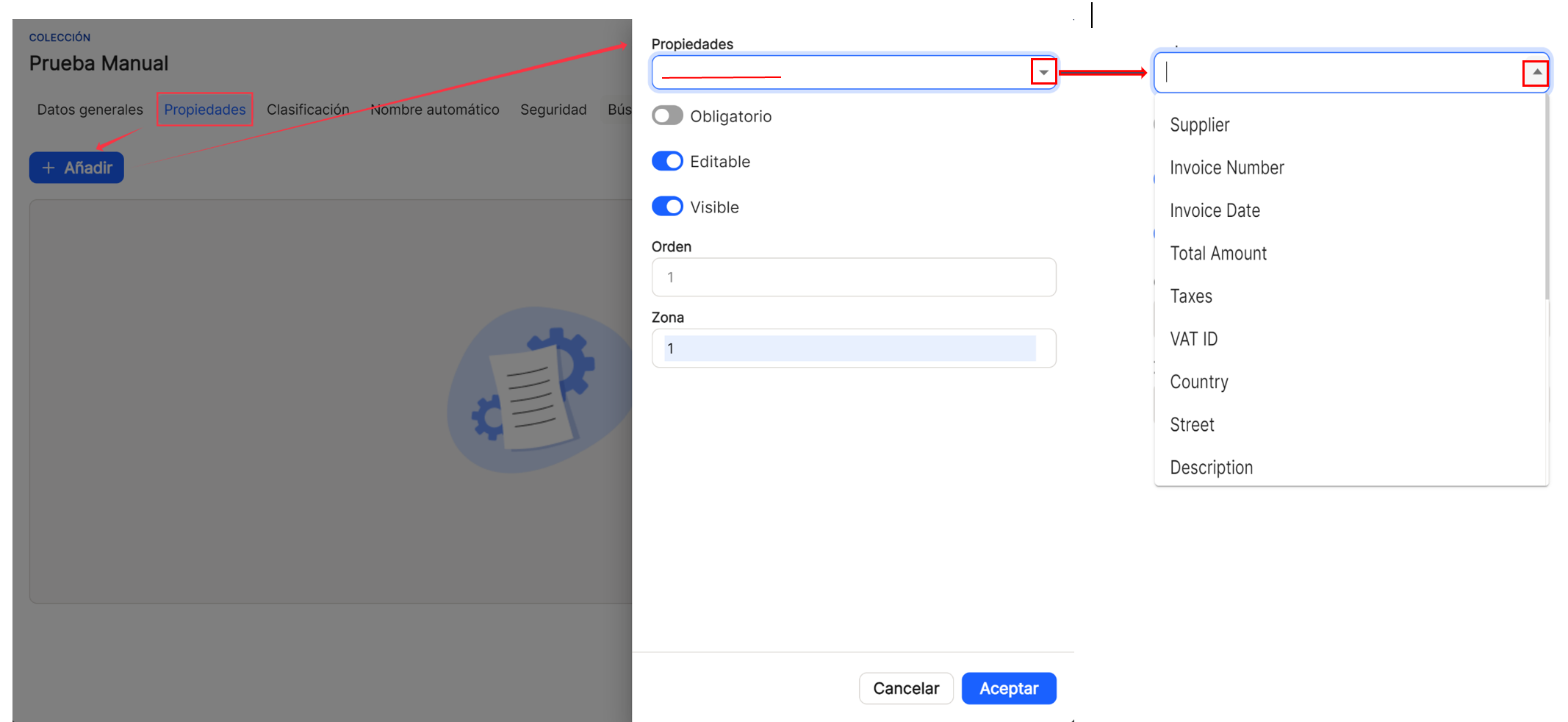
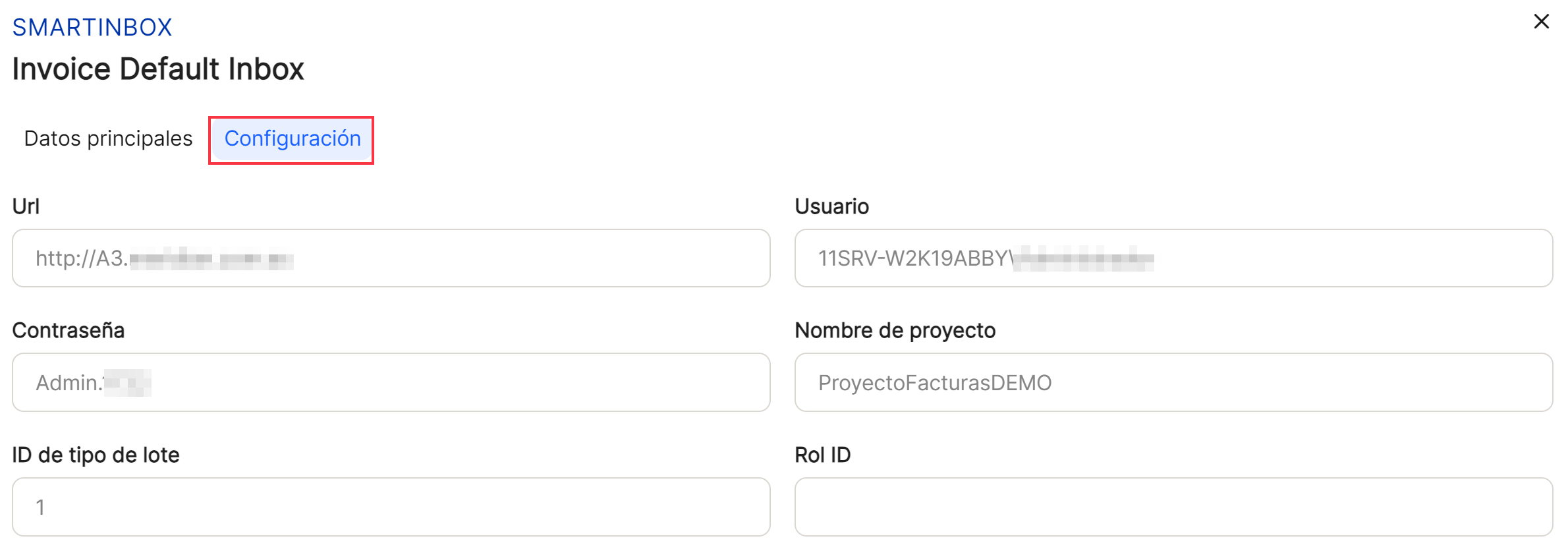
Una vez que se procede a "Guardar", se puede observar en la tabla de dicha pestaña, la lista de las propiedadesbandejas de entradas generadas. Dependiendo de si se encuentra marcado el filtro "Habilitados" (es el que aparece por defecto al acceder al listado) o "Deshabilitados", se mostrará las bandejas de entrada con esa propiedad. En este caso, se muestrasmuestran los datos de "Nombre", "ObligatorioMódulo", "Editable" "Visible" y las posibilidades de acceso directo en "Acciones". Todas las propiedades tendrán las posibilidades de ordenación de columnas habituales y que se explicarán a continuación, ya que siempre son comunes para las ventanas principales y subventanas.
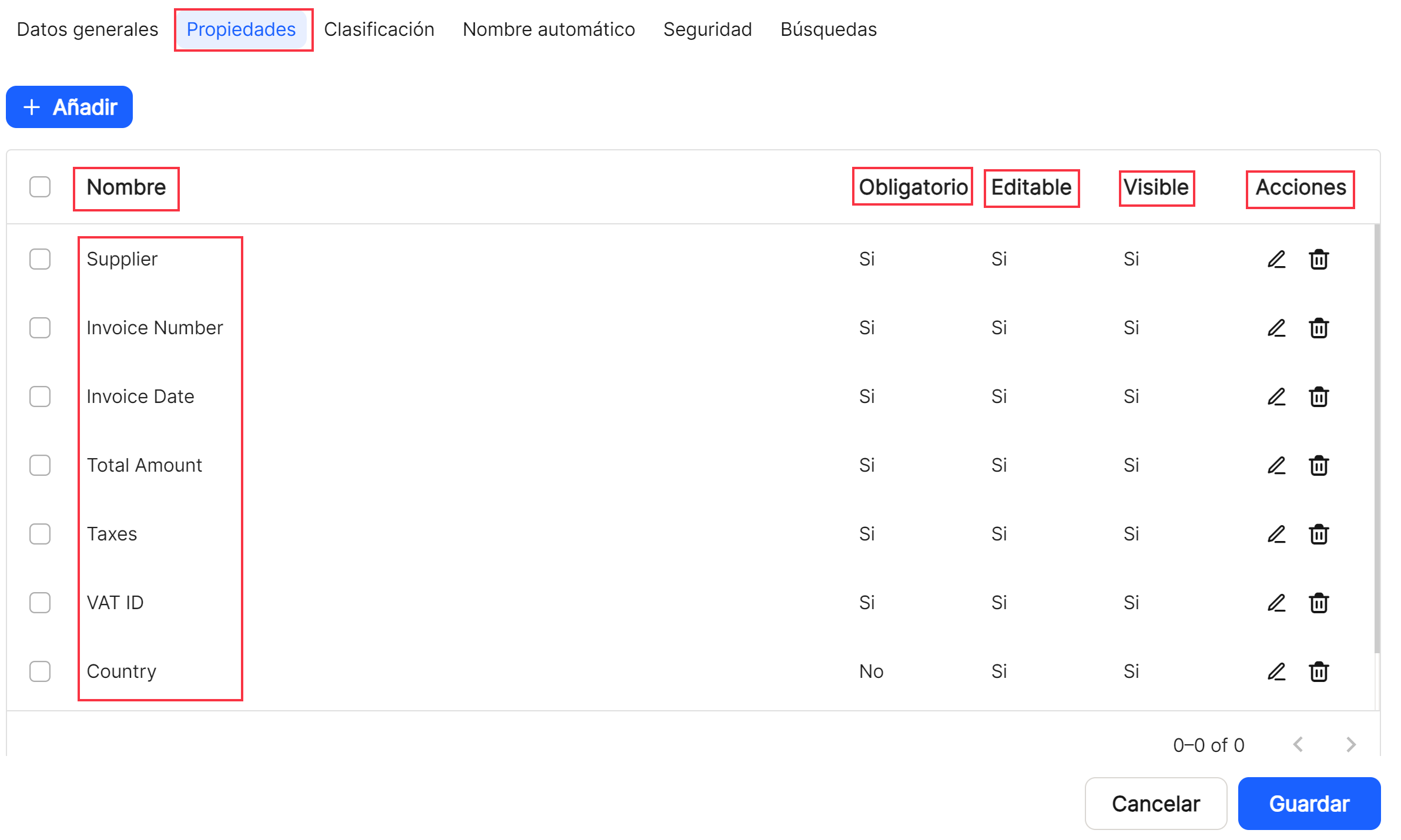
Clasificación. En la pestaña de "Clasificación", se puedes establecer cual va a ser el formato de clasificación de los documentos dentro de las colecciones. Es necesario reflejar de manera obligatoria el Tipo. Además hay que definir el nivel que se desea de clasificación. En el Tipo, se puede elegir, entre una propiedad de las existentes ya o la fecha de creación, con una serie de formatos ya predefinidos, que van desde minuto, hora, día, día de la semana, semana, mes, trimestre o año. En la casilla, o bien pulsando en la propia casilla o haciendo clic en el icono![]() o en el icono
o en el icono ![]() , va a desplegar o replegar el listado de propiedades ya establecidas, para poder seleccionar las que interesen, o si no habrá que seleccionar algunas de las opciones de fecha ya previstas en el sistema. Tras cumplimentar, como siempre, guardar o cancelar.
, va a desplegar o replegar el listado de propiedades ya establecidas, para poder seleccionar las que interesen, o si no habrá que seleccionar algunas de las opciones de fecha ya previstas en el sistema. Tras cumplimentar, como siempre, guardar o cancelar.
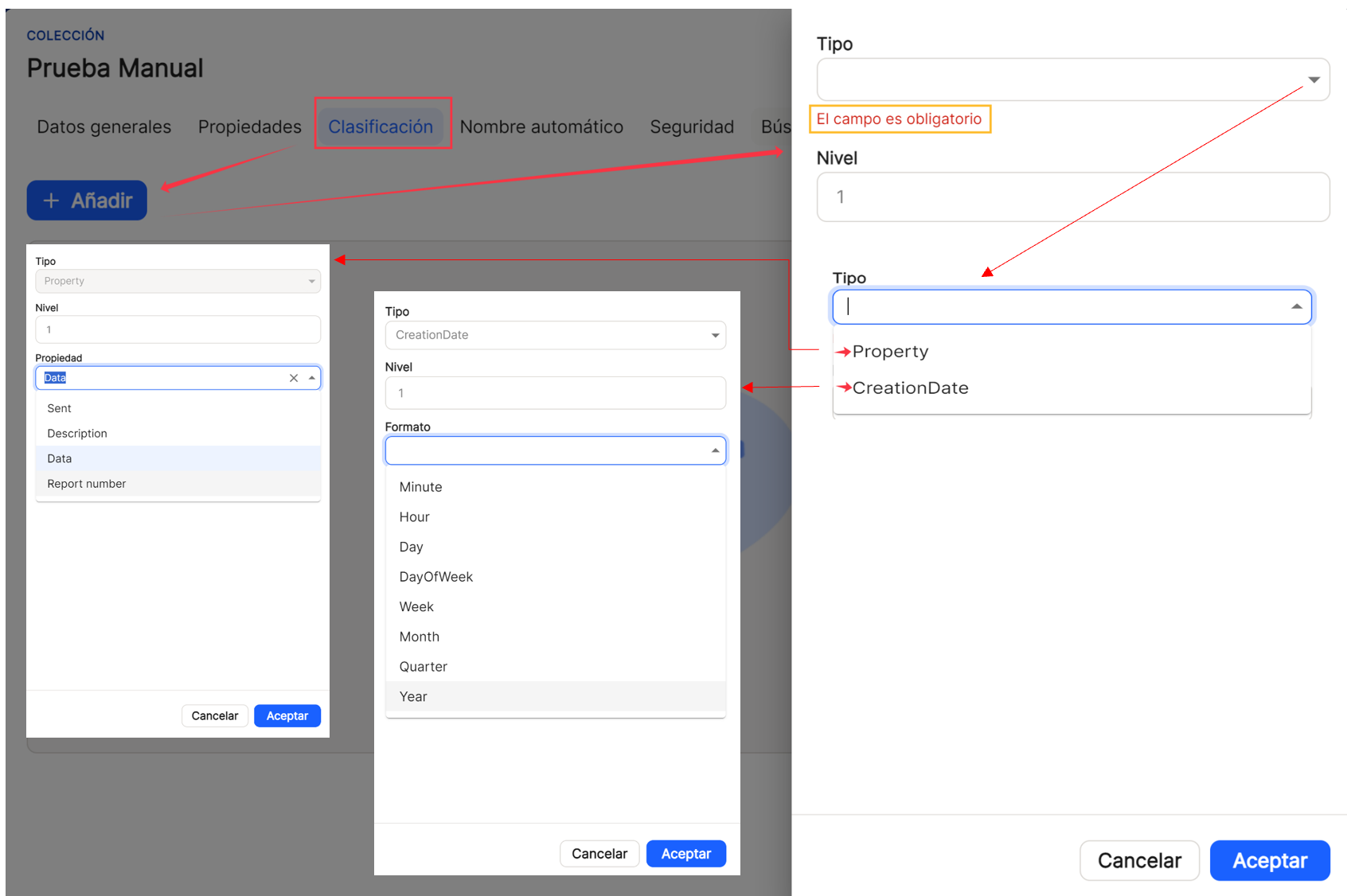
Una vez que se procede a "Guardar", se puede observar en la tabla de dicha pestaña, la lista de las propiedades generadas. En este caso, se muestras los datos de "NivelColección", "TipoMapeo", "Valor"Última y las posibilidades de acceso directo en "Acciones". Todas las propiedades tendrán las posibilidades de ordenación de columnas habituales y que se explicarán a continuación, ya que siempre son comunes para las ventanas principales y subventanas.
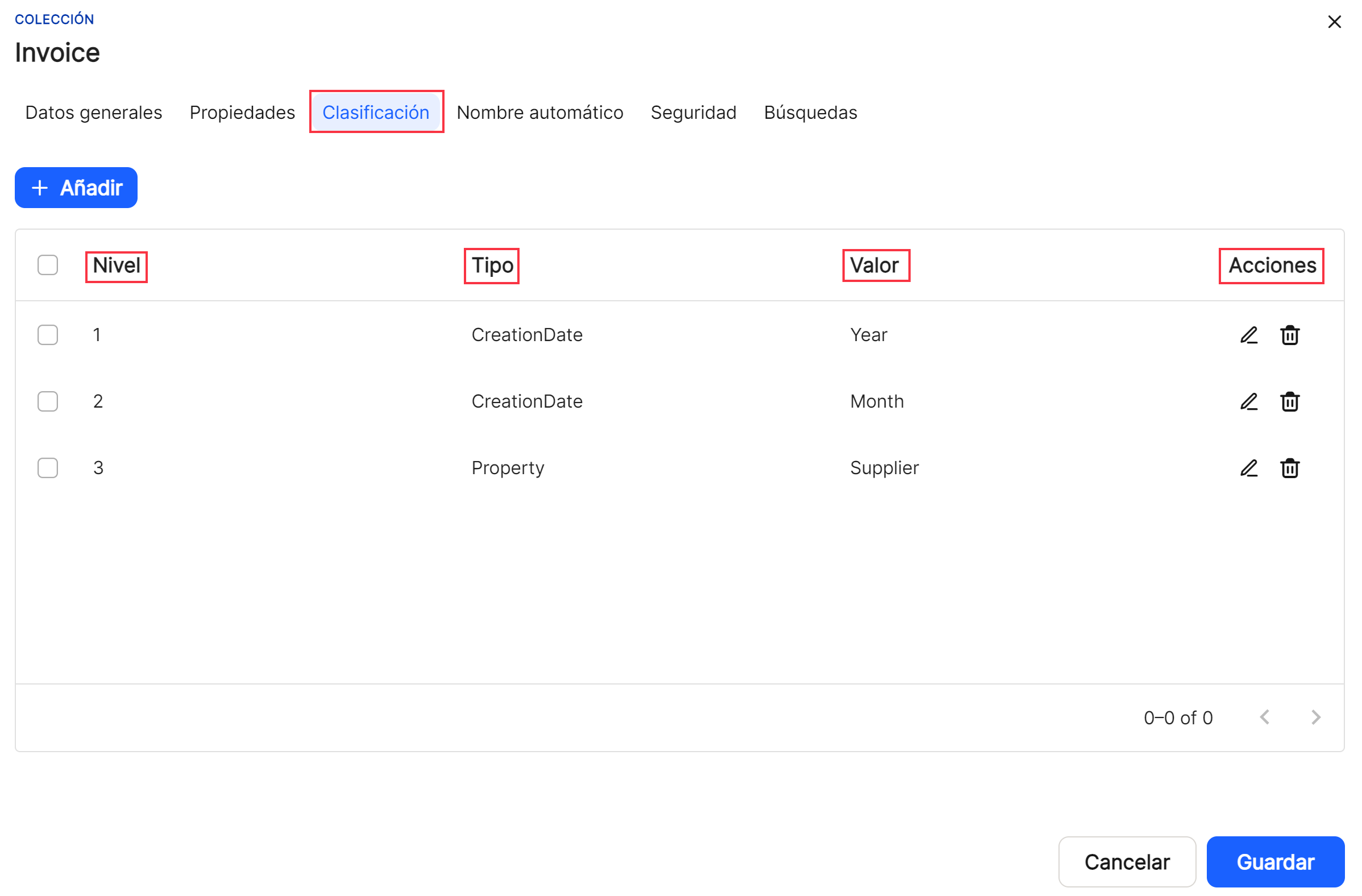
Nombre automático. En la pestaña de "Nombre automáticomodificación", es la opción que le permite al sistema otorgar un nombre al documento que se incorpora al sistema, cambiando el nombre que tiene en Windows, que no se va a perder de manera interna, y le asigna otro diferente en función de los parámetros establecidos por el usuario. Par esto también es necesario reflejar de manera obligatoria el Tipo. A su vez dentro de esta opción hay seleccionar entre las opciones de "Texto", "Colección", "Propiedad" o "Fecha de creación" (fecha de creación del documento en el sistema, en Waydok, es decir cuando se incorporar a la aplicación una vez validado). En la casilla, o bien pulsando en la propia casilla o haciendo clic en el icono![]()
o en el icono ![]()
, va a desplegar o replegar el listado de propiedades ya establecidas, para poder seleccionar las que interesen, o si no habrá que seleccionar algunas de las opciones de fecha ya previstas en el sistema. Tras cumplimentar, como siempre, guardar o cancelar.
Con la sub opción de tipo "Texto" el usuario definirá en texto libre como quiere que se denominen los documentos en la aplicación a la hora de generar el nombre automático, completando el "Nivel" que se desea otorgar a esta parte del nombre y en la casilla de "Texto" reflejando la cadena de caracteres que se quieren.
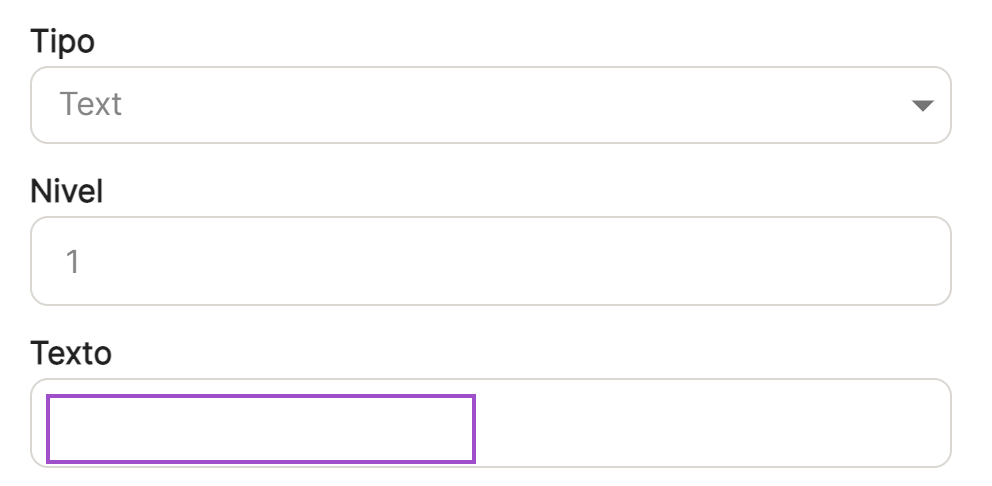
Con la sub opción de tipo "Colección" el usuario definirá si quiere que el nombre de la colección donde se incluye el documento, va a incorporarse a la hora de generar el nombre automático, completando el "Nivel" que se desea otorgar a esta parte del nombre.
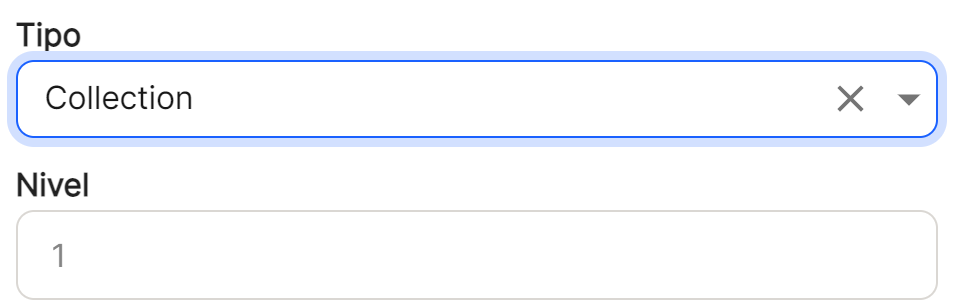
Con la sub opción de tipo "Propiedad" el usuario definirá que propiedad o propiedades, ya que se pueden seleccionar varias, quiere añadir a la hora de generar el nombre automático, completando el "Nivel" que se desea otorgar a esta parte del nombre.
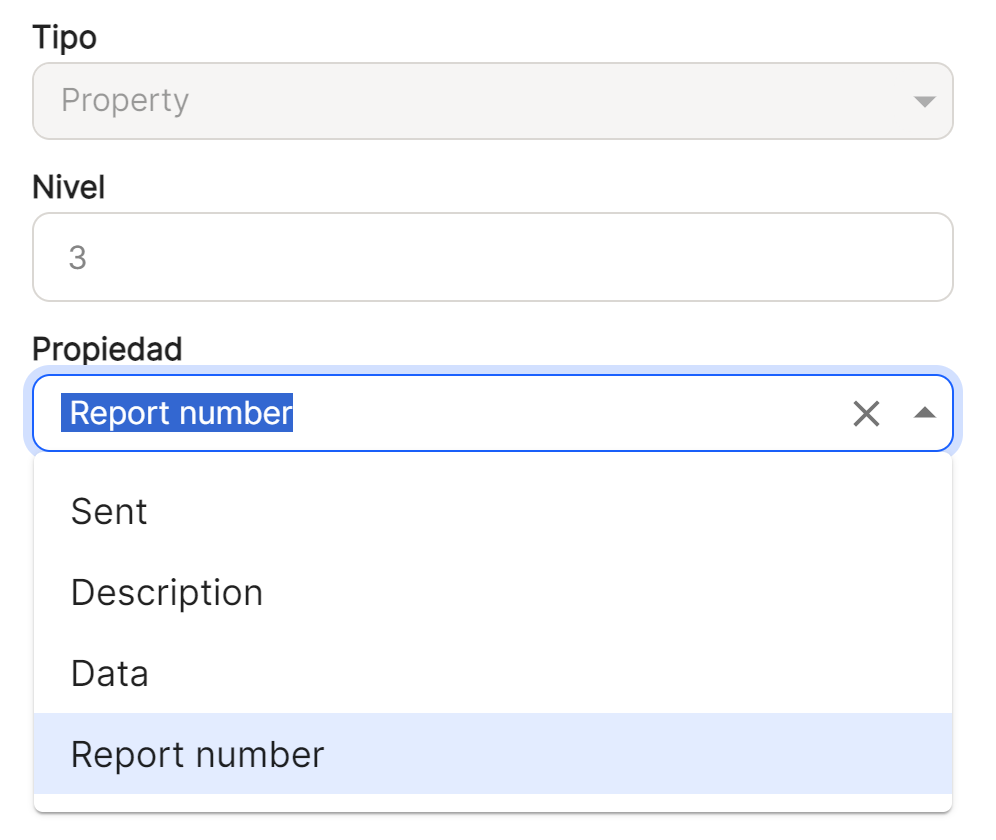
Con la sub opción de tipo "Fecha de creación" (fecha de creación del documento en el sistema, en Waydok, es decir cuando se incorporar a la aplicación una vez validado), el usuario definirá si necesita añadir dicho dato, en el formato que se haya definido (minuto, hora, día, día de la semana, semana, mes, trimestre o año) a la hora de generar el nombre automático, completando el "Nivel" que se desea otorgar a esta parte del nombre.
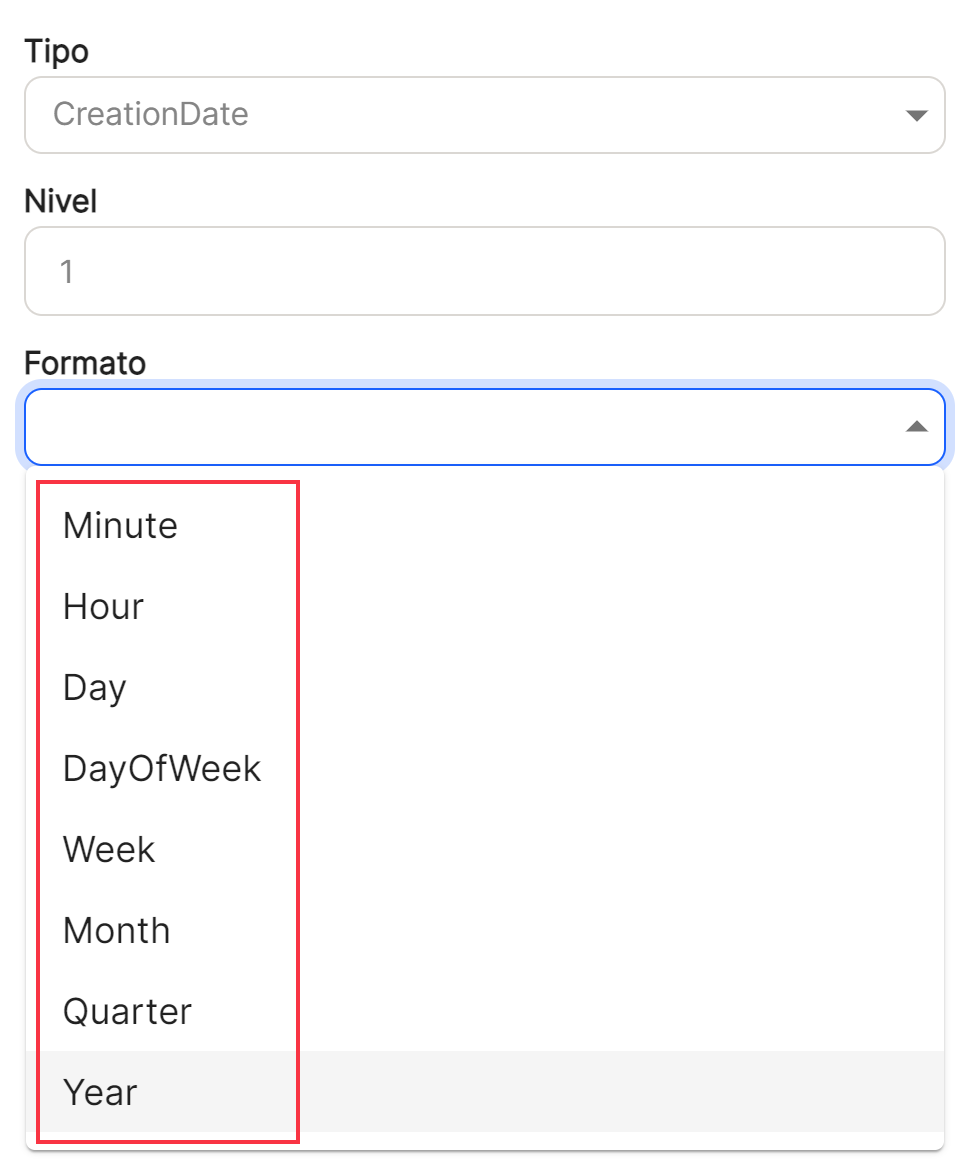
Una vez que se procede a "Guardar", se puede observar en la tabla de dicha pestaña, la lista de las propiedades generadas. En este caso, se muestras los datos de "Nivel", "Tipo", "Valor" y las posibilidades de acceso directo en "Acciones". Todas las propiedades tendrán las posibilidades de ordenación de columnas habituales y que se explicarán a continuación, ya que siempre son comunes para las ventanas principales y subventanas.
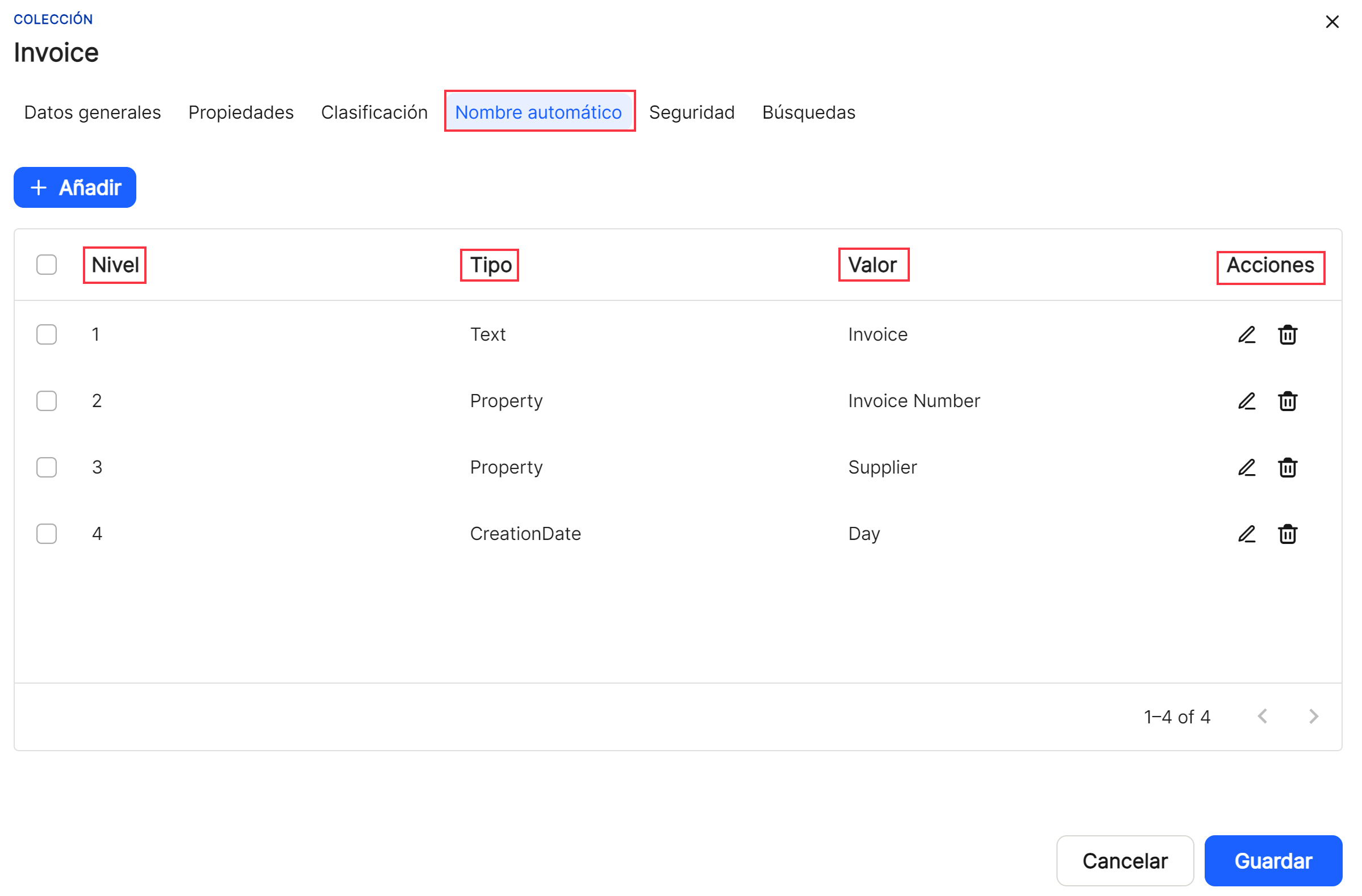
Seguridad. Con la sub opción de tipo "Seguridad". Se puede asignar a que "Grupo" o "Usuario" (no es posible ambas opciones), que tipo de permisos se les otorgan, "Permiso de escritura" y "Permiso de exportación", para poder realizar esas operaciones con los documentos encuadrados en colecciones.
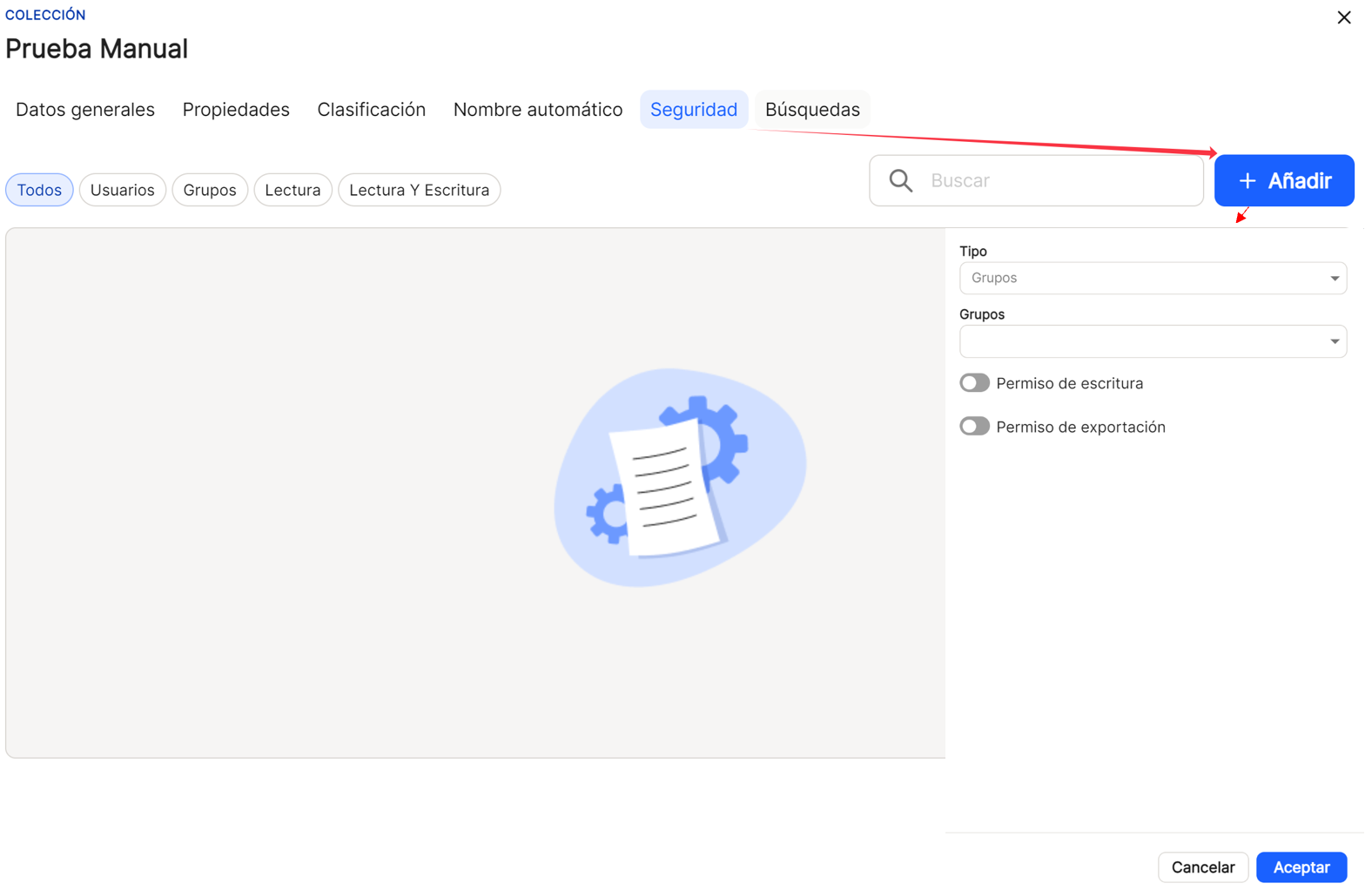
Por defecto siempre aparece como primera opción "Grupos", donde será necesario escoger uno de los que previamente se han dado de alta en la aplicación. En el caso de "Usuarios", es necesario seleccionar un usuario de la lista de los ya creados anteriormente. Con ya uno seleccionado se procederá a asignar los permisos que se consideren, utilizando los interruptores para habilitar o inhabilitar las acciones que se van a consentir al grupo afectado.
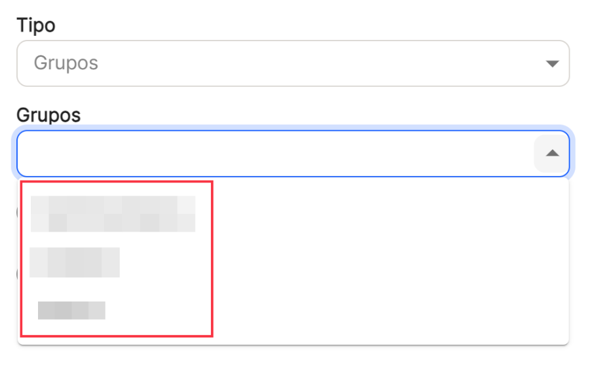
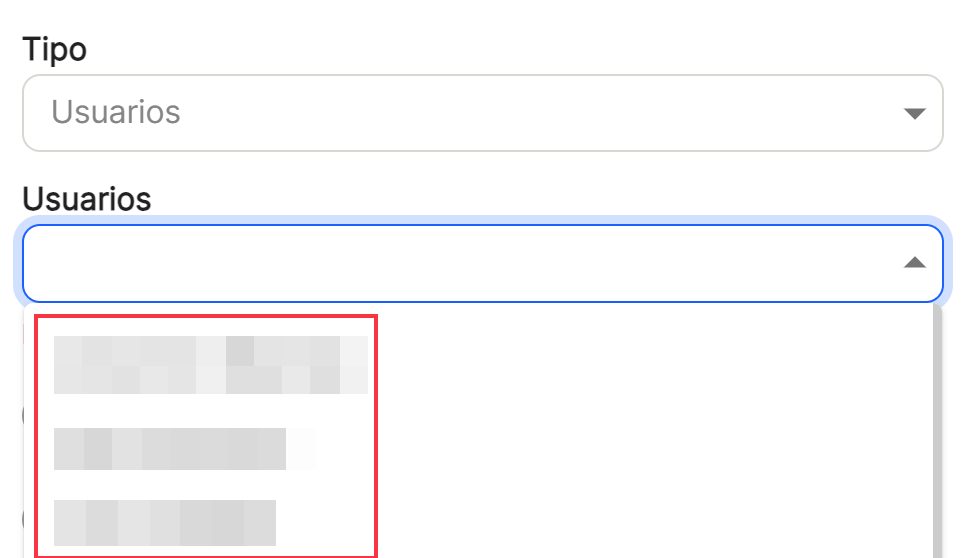
Una vez que se ha seleccionado un grupo o un usuario, se deberán establecer que permisos se les otorgan, "Permiso de escritura" y "Permiso de exportación", para poder realizar esas operaciones con los documentos encuadrados en colecciones. Para lo cual, es posible activar o desactivar mediante el icono del interruptor, este tipo de permisos.
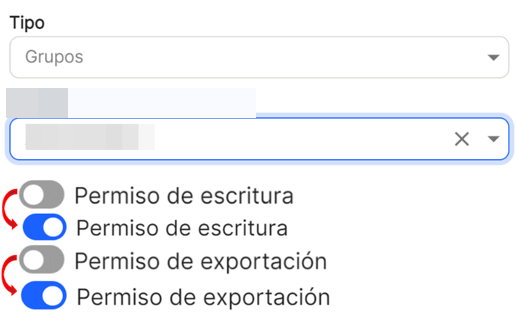
Una vez que se procede a "Guardar", se puede observar en la tabla de dicha pestaña, la lista de las propiedades generadas. Dependiendo del filtro que su utilice mediante la selección de "Todos" (comprende a grupos y usuarios), "grupos", "usuarios", "lectura" (grupos o usuarios con este tipo de permisos) y "Lectura y escritura" (grupos y usuarios con ambos tipo de permisos). En este caso, se muestras los datos de "Tipo", "Nombre", "Permisos" y las posibilidades de acceso directo en "Acciones". Todas las propiedades tendrán las posibilidades de ordenación de columnas habituales y que se explicarán a continuación, ya que siempre son comunes para las ventanas principales y subventanas. Además, aquí se añade la posibilidad de "Buscar", para localizar grupo(s) y/o usuarios(s), los cuales contengan los caracteres indicados, siempre como mínimo se necesitan dos (p.e. ad ).
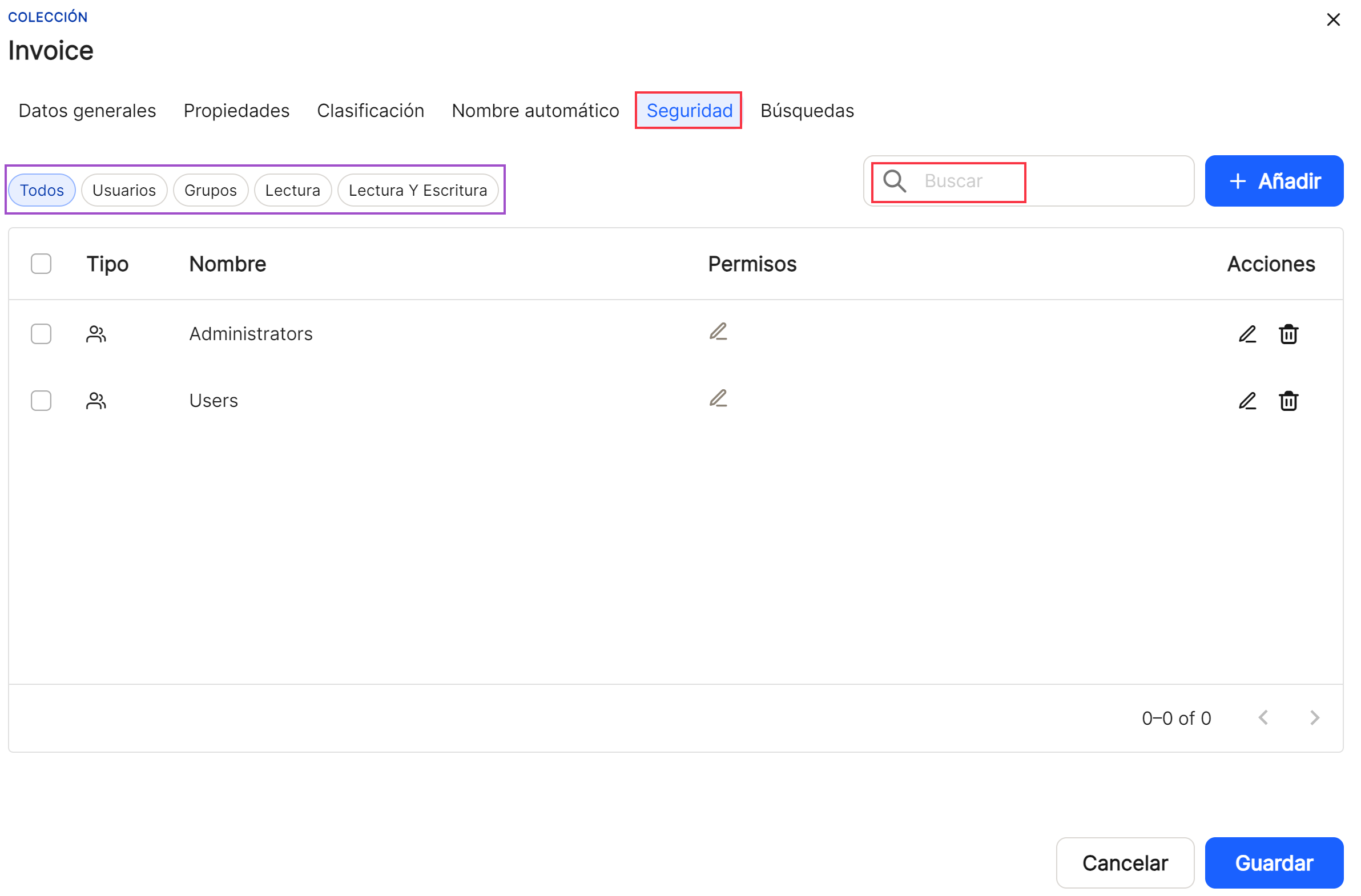
Búsquedas. En la pestaña de "Búsquedas", va a brindarle al usuario la posibilidad es establecer en que propiedades de la colección se van a a poder localizar de maneca coincidente los caracteres que se introduzcan. Sin embargo, esta pestaña permanecerá desactivada hasta que el resto de pestañas no se terminen de configurar y completar.
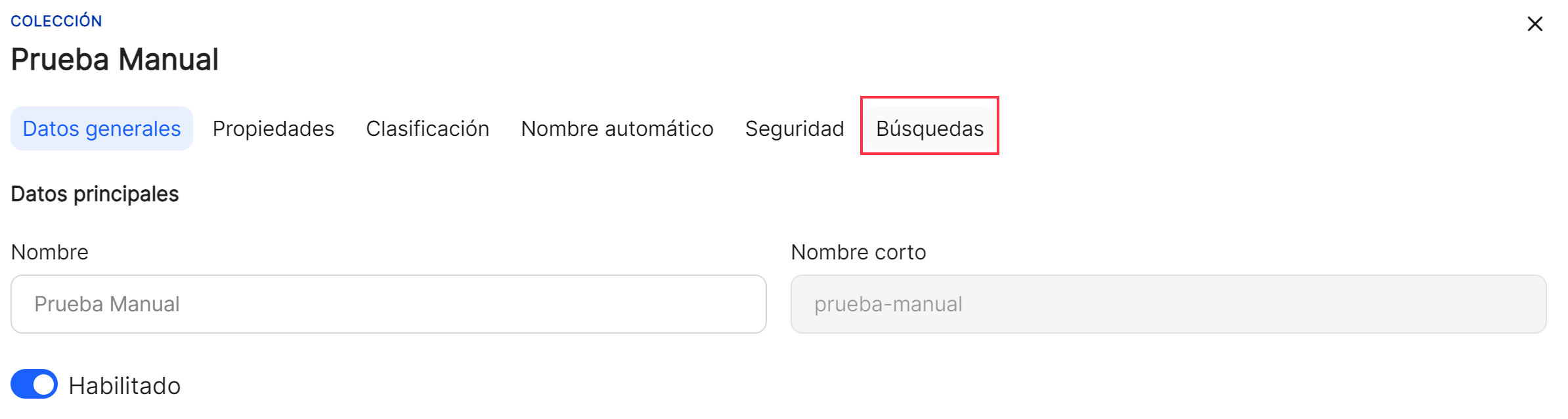
Una vez que la pestaña "Búsqueda" se encuentra habilitada, usando el botón "Añadir", va a desplegar una nueva subventana, donde se va a establecer el nombre de esta búsqueda, y después, entre las propiedades que aparecen para seleccionar, se deberán elegir las que deben formar parte de esa búsqueda. Tras cumplimentar, como siempre, guardar o cancelar.
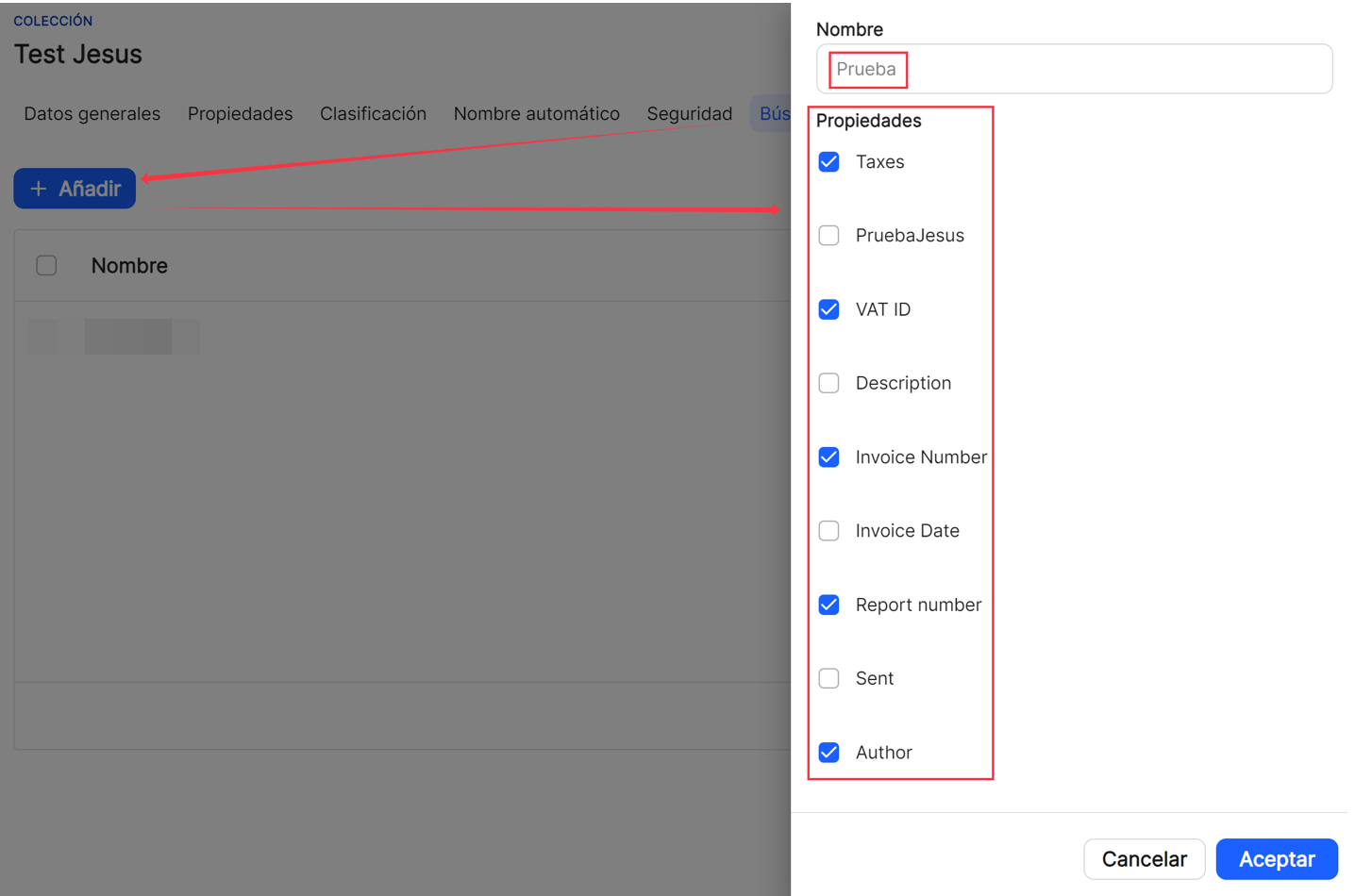
Una vez que se procede a "Guardar", se puede observar en la tabla de dicha pestaña, la lista de las propiedades generadas. En este caso, se muestras los datos de "Nombre" y las posibilidades de acceso directo en "Acciones". Además, aquí se añade la posibilidad de "Buscar", para localizar búsquedas, las cuales contengan los caracteres indicados, siempre como mínimo se necesitan dos (p.e. in ).
En todas las ventanas y subventanas, tras completar los datos mínimos o los correspondientes, se procede a "guardar", si se desea continuar con la grabación de una nueva propiedad o su configuración, o bien "cancelar", si no se quiere guardar.
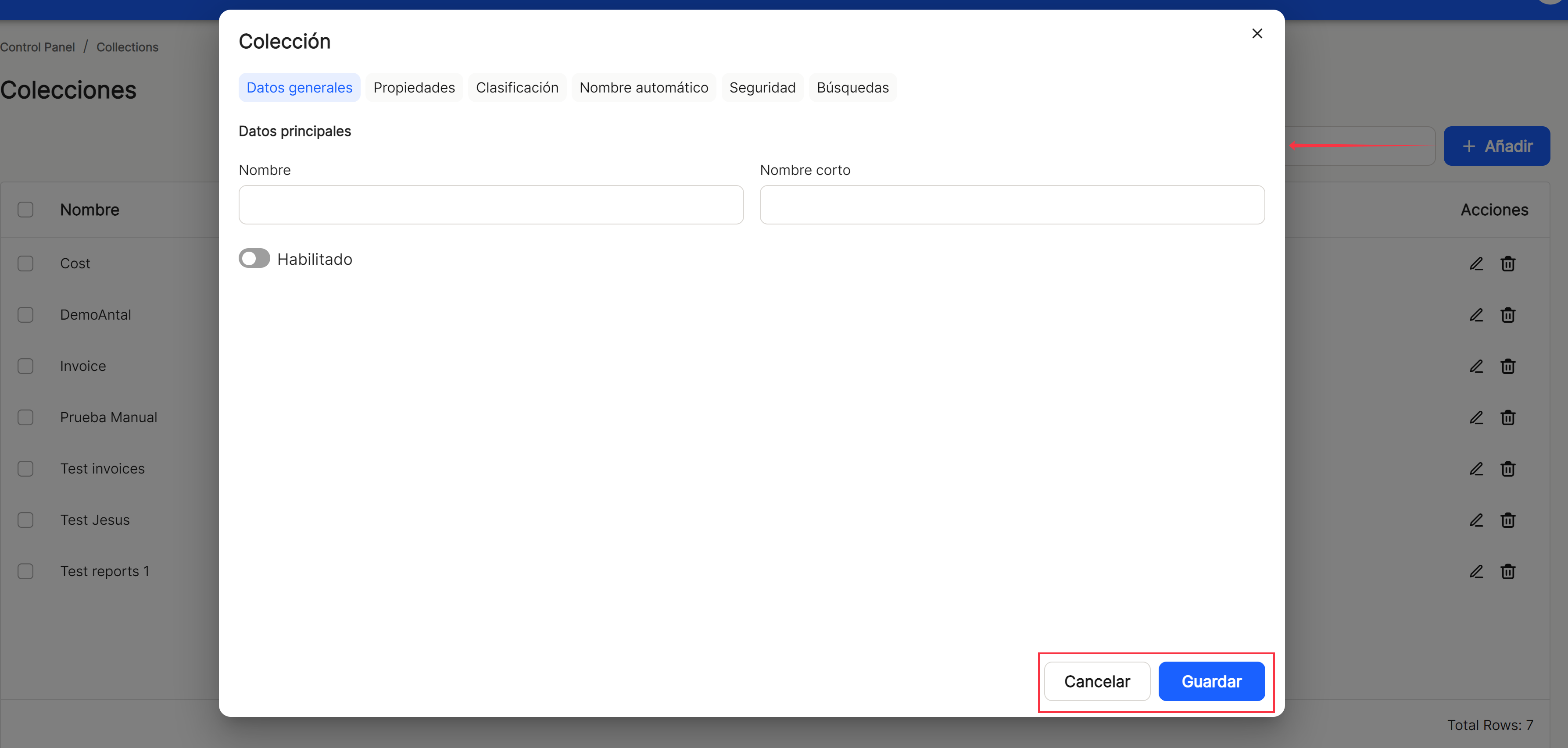
Realizados los pasos anteriores, la aplicación muestra la lista de todas las propiedades registradas en la aplicación.
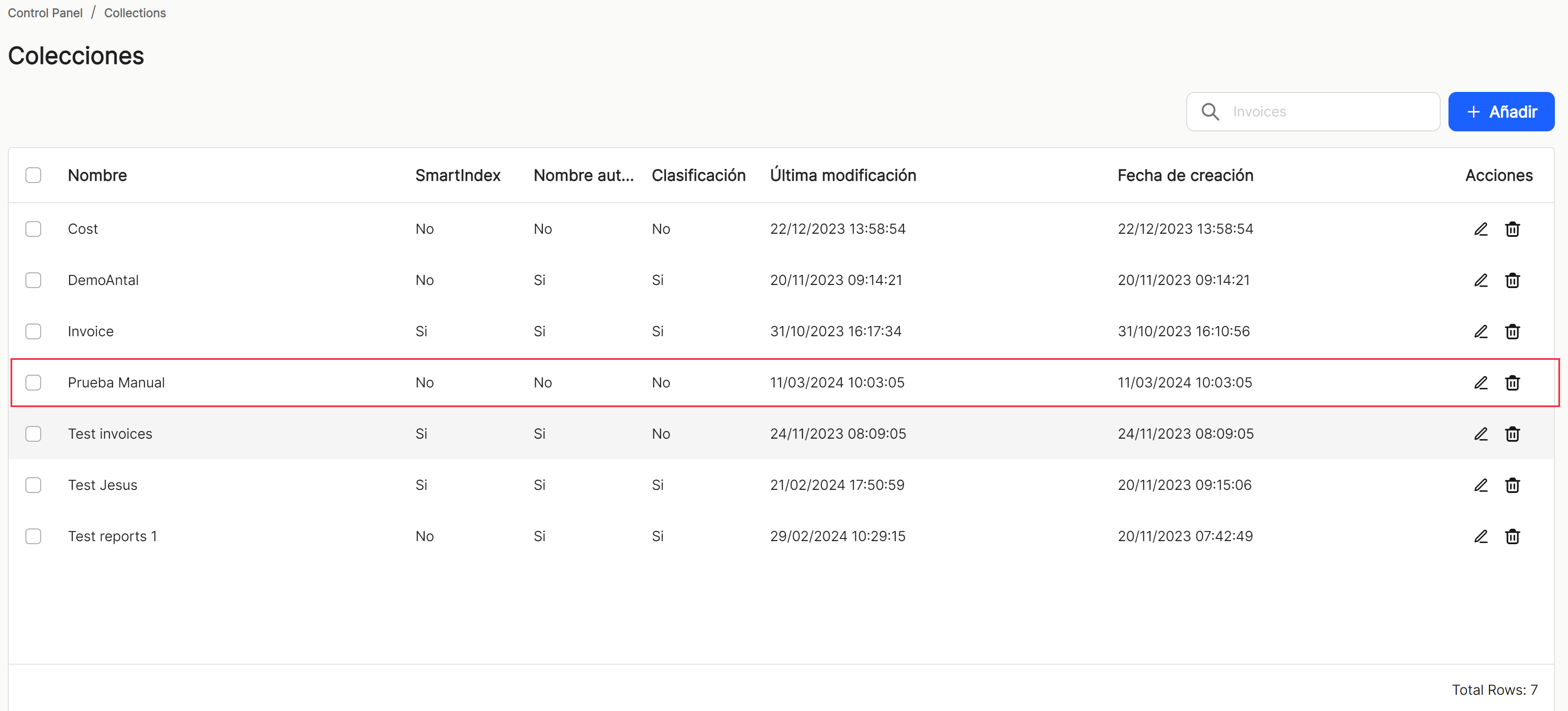
Utilizando la opción de "Buscar", podemos localizar y mostrar en la tabla, aquellas propiedades que contengan en el "nombre" esa cadena caracteres.
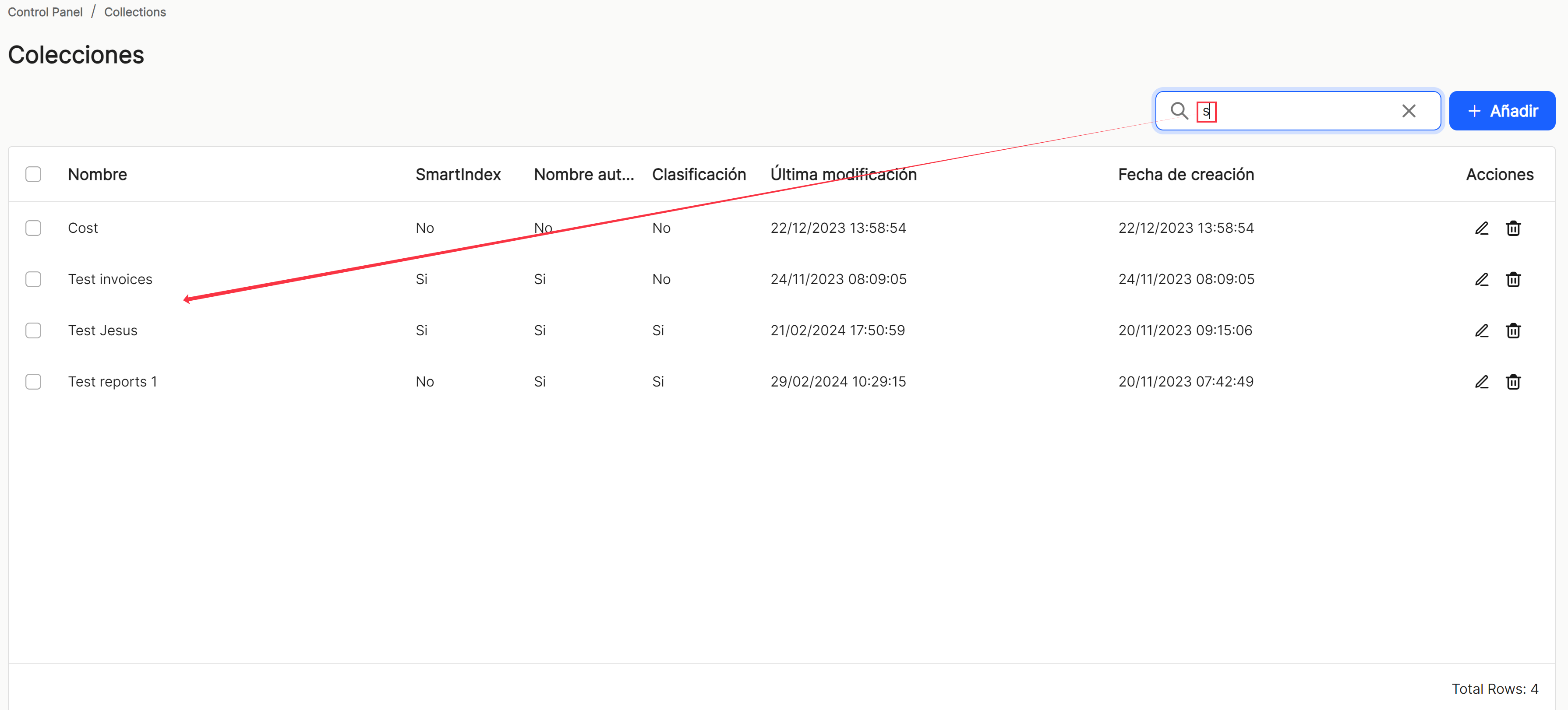

Si se selecciona un item (usuario), o varios, la aplicación abre un submenú, que ofrece opción de "Eliminar", con la que se realiza la eliminación de la propiedadbandeja o propiedadesbandejas de entrada seleccionadas.
Al igual que en el resto de opciones de ordenación de la aplicación, a la hora de mostrar una tabla con la lista de propiedades de las colecciones,bandejas de entrada, va a mostrar diferentes columnas, comoque sonse muestran los datos de "Nombre", "SmartIndex" (conectado al módulo de OCR y verificación), "Nombre AutomáticoMódulo", "ClasificaciónColección", "Mapeo", "Última modificación" (fecha), "Fecha de creación"creación" y las posibilidades de acceso directo en "Acciones". Todas las propiedades tendrán las posibilidades de ordenación de columnas habituales y que se explicarán a continuación, ya que siempre son comunes para las ventanas principales y subventanas. Además, "Acciones", que contiene las opciones directas a los accesos rápidos "editar" ![]() (muestra la ventana con los datos de la propiedad de esa línea y su configuración) y "eliminar"
(muestra la ventana con los datos de la propiedad de esa línea y su configuración) y "eliminar" ![]() .
.
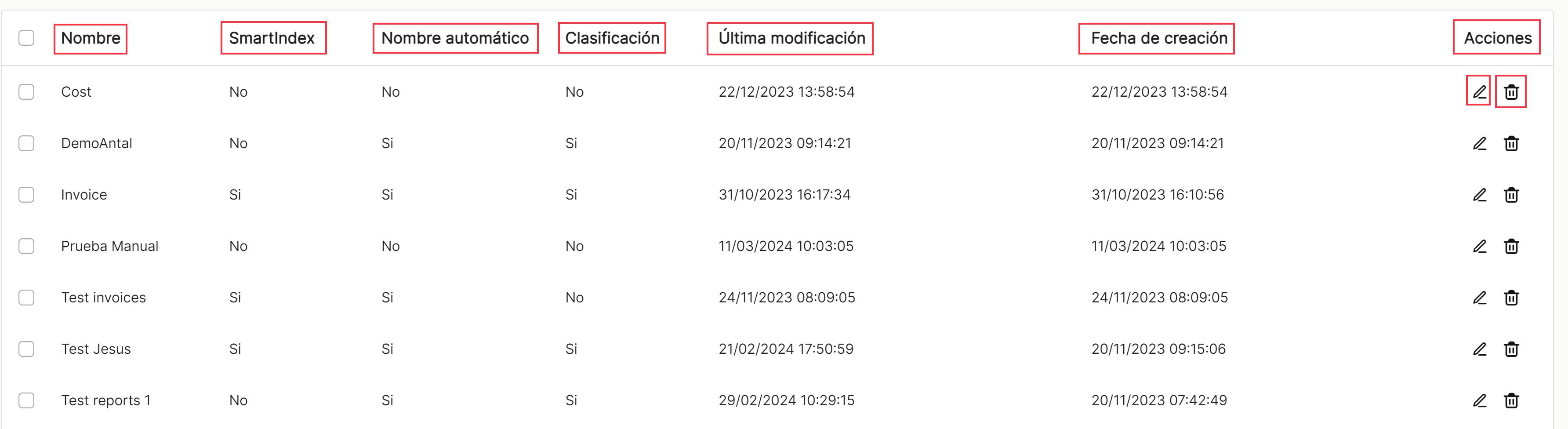
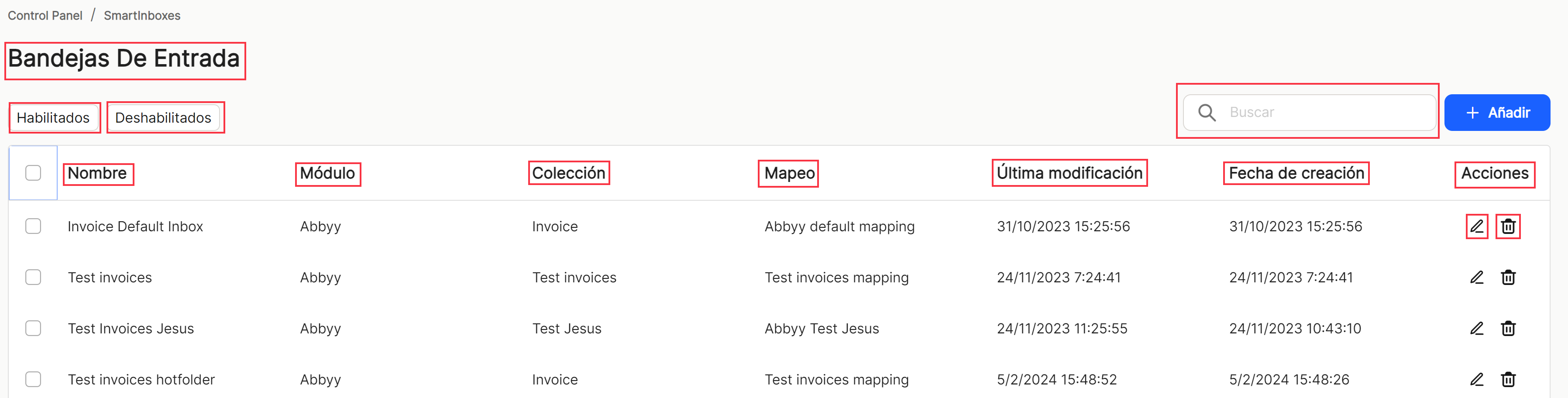
Antes de realizar cualquier operación de visualización deberán de tenerse en cuenta el uso de los filtros "Habilitados" o "Deshabilitados", ya que condicionarán los resultados a obtener.
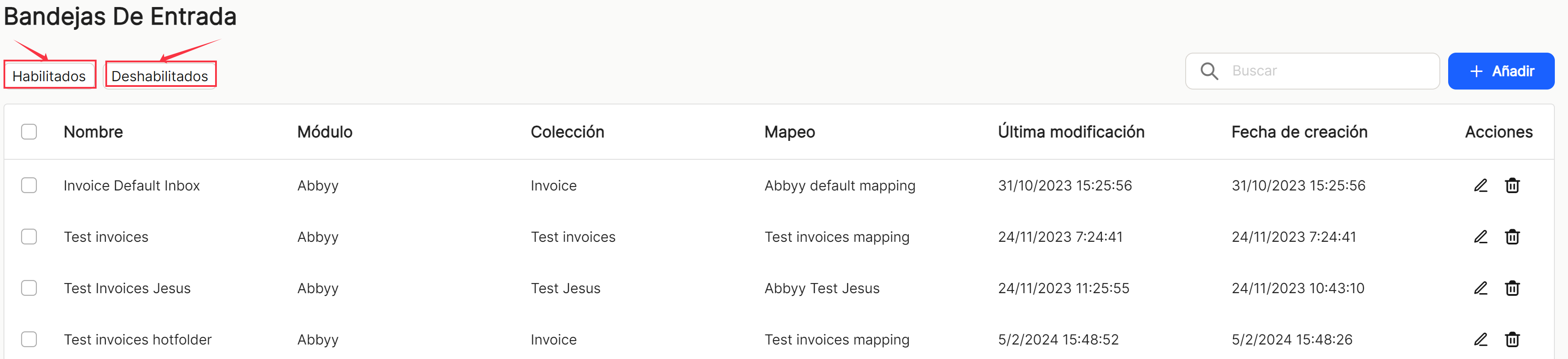
La tabla con el listado de propiedades de las colecciones,bandejas de entrada, va a permitir la visualización y ordenación de las diferentes propiedades mostradas y mencionadas anteriormente. Se pueden visualizar los resultados de maneras diferentes utilizando las diferentes opciones de ordenación y visualización, en cualquiera de las propiedades.
El usuario puede ordenar de manera ascendente o descendente:
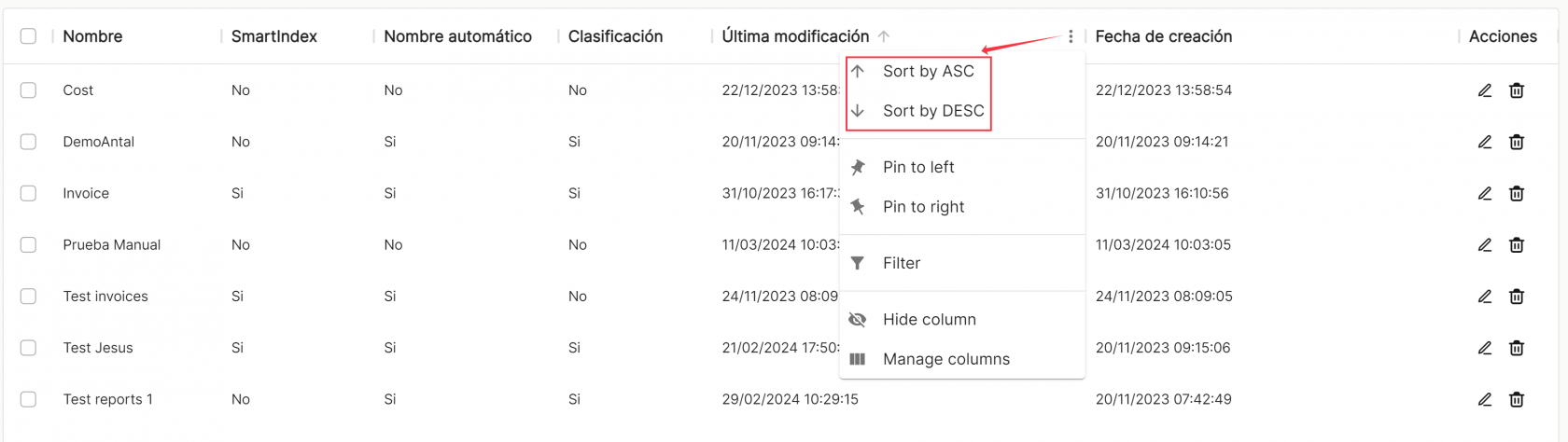
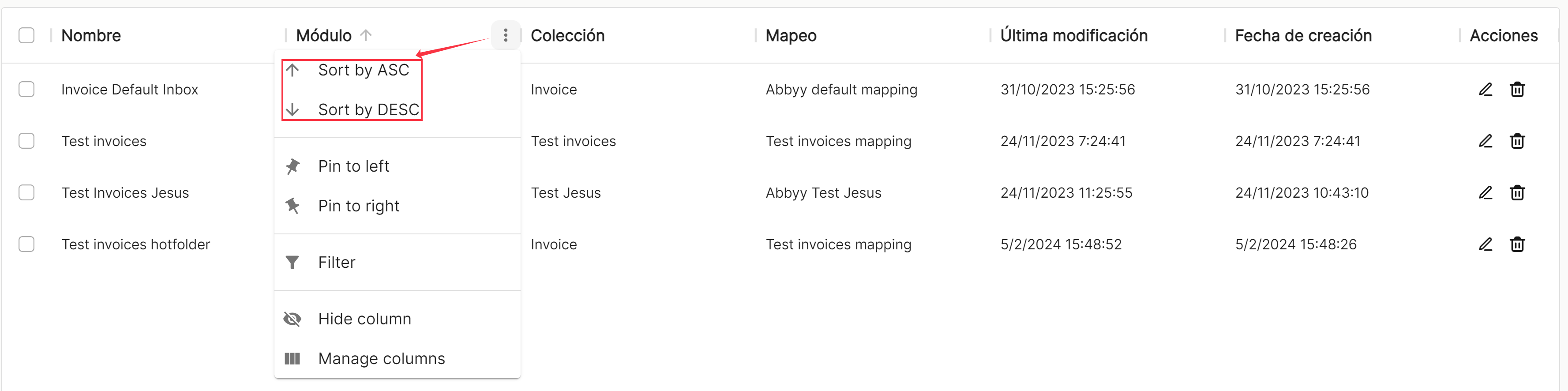
Se pueden fijar las que necesite a derecha o a izquierda,
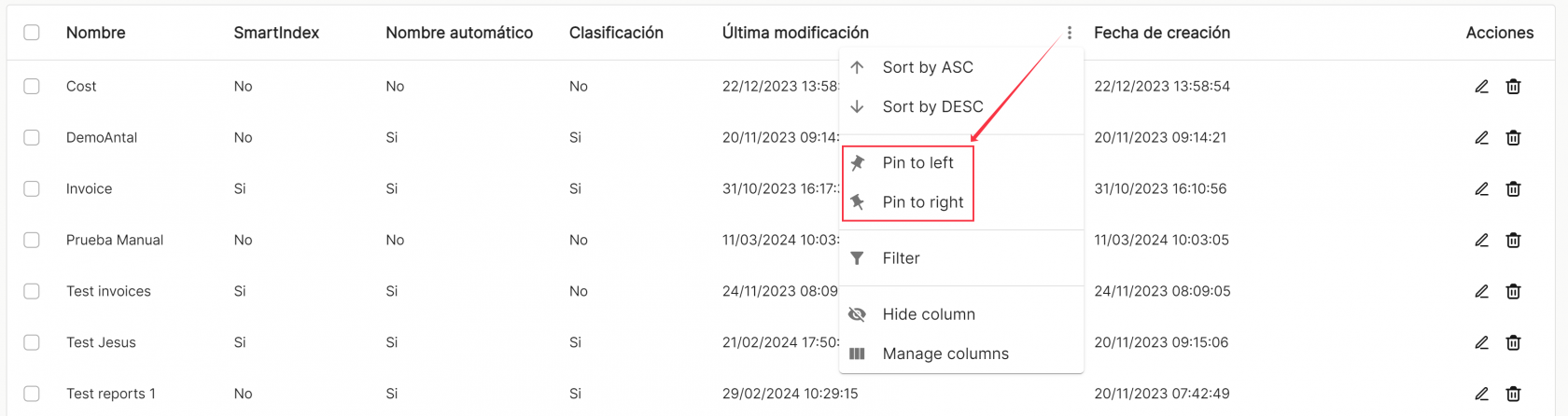
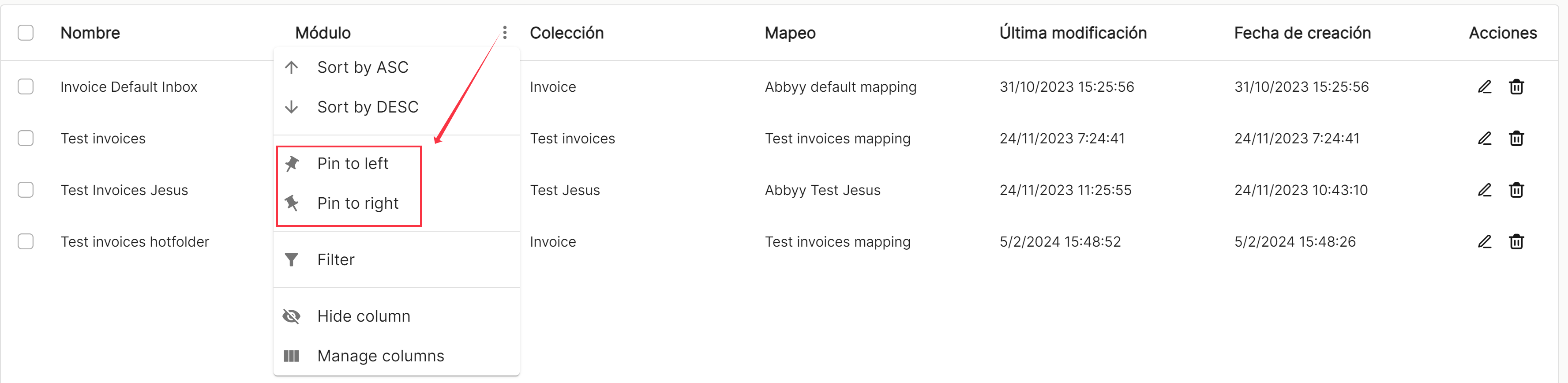
usar filtros preconfigurados o añadir otros, en base a las columnas predefinidas en la aplicación,
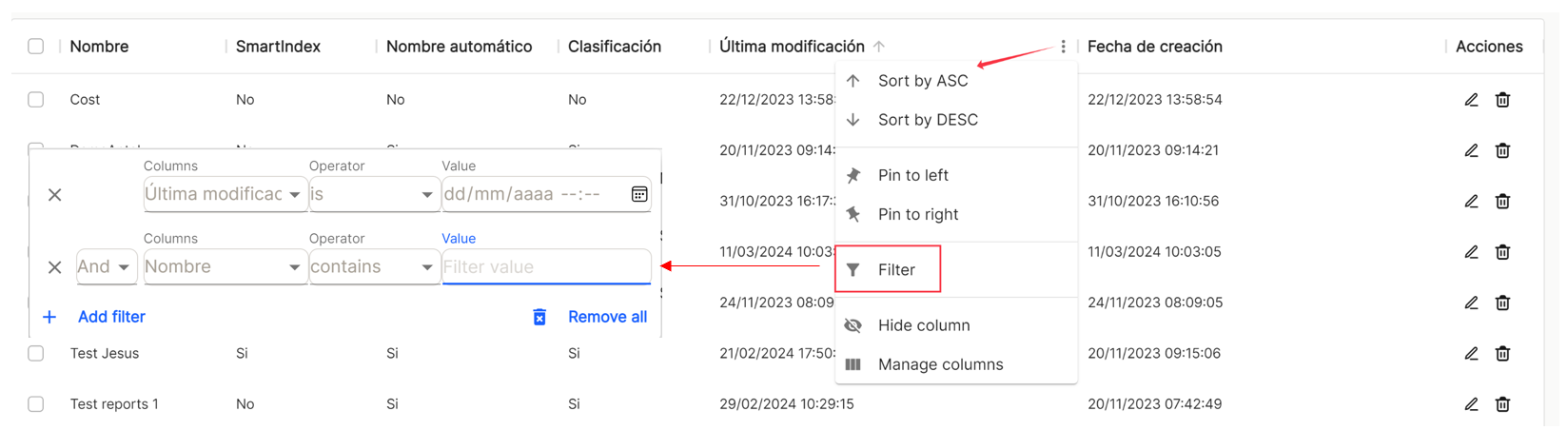
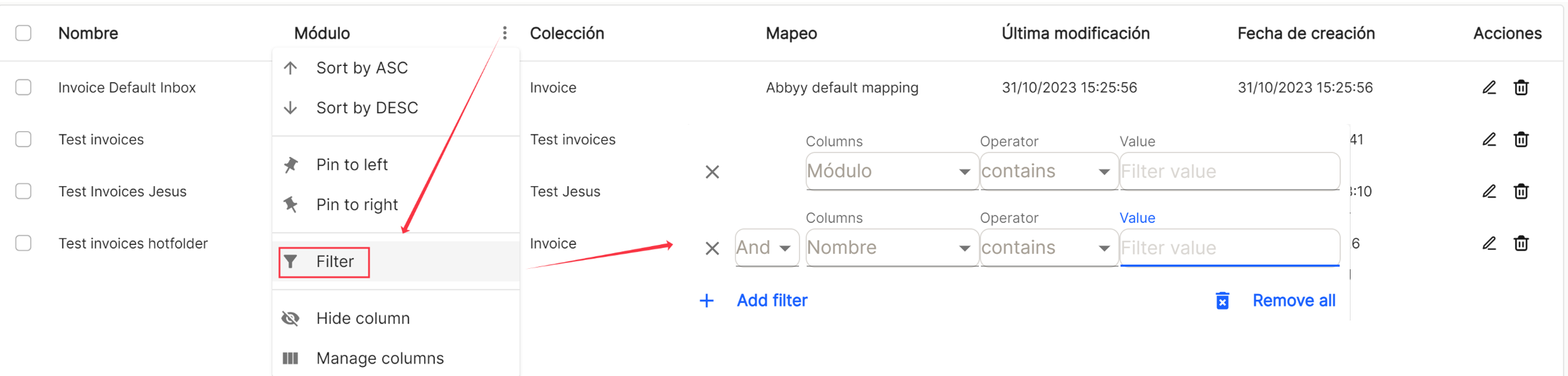
y ocultar o gestionar que columnas se van a visualizar.
Estas configuraciones no permanecen guardadas y solo son aplicables mientras el usuario se encuentre en la ventana que muestra la lista de tareas.
Con la opción directa al acceso rápido de "editar" ![]() (muestra la ventana con los datos de la propiedad de esa línea y su configuración), se accede a la ventana que permite la modificación de todos los datos y parámetros de la colección.
(muestra la ventana con los datos de la propiedad de esa línea y su configuración), se accede a la ventana que permite la modificación de todos los datos y parámetros de la colección.
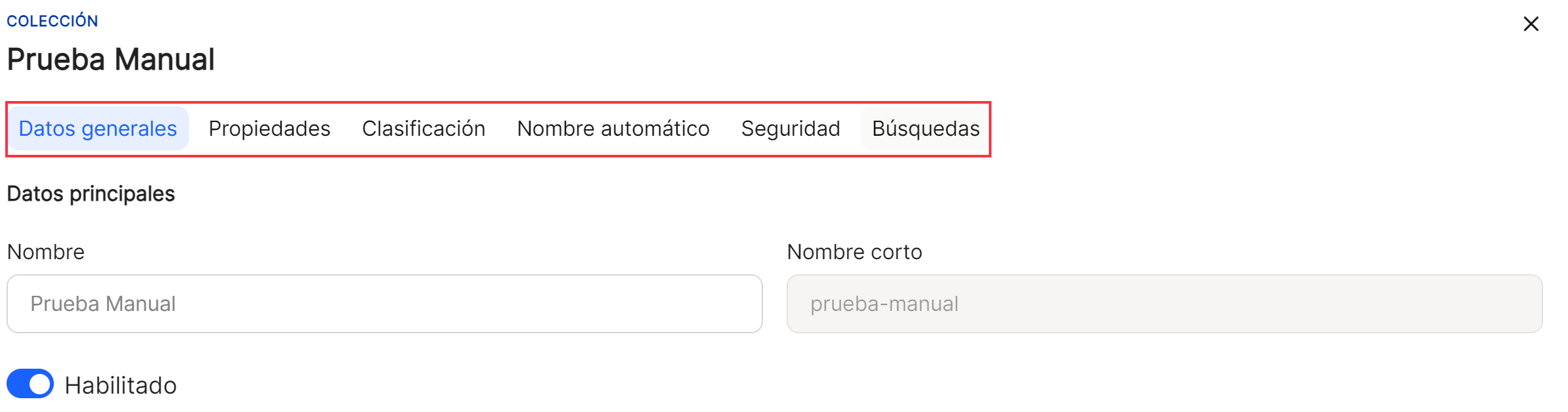
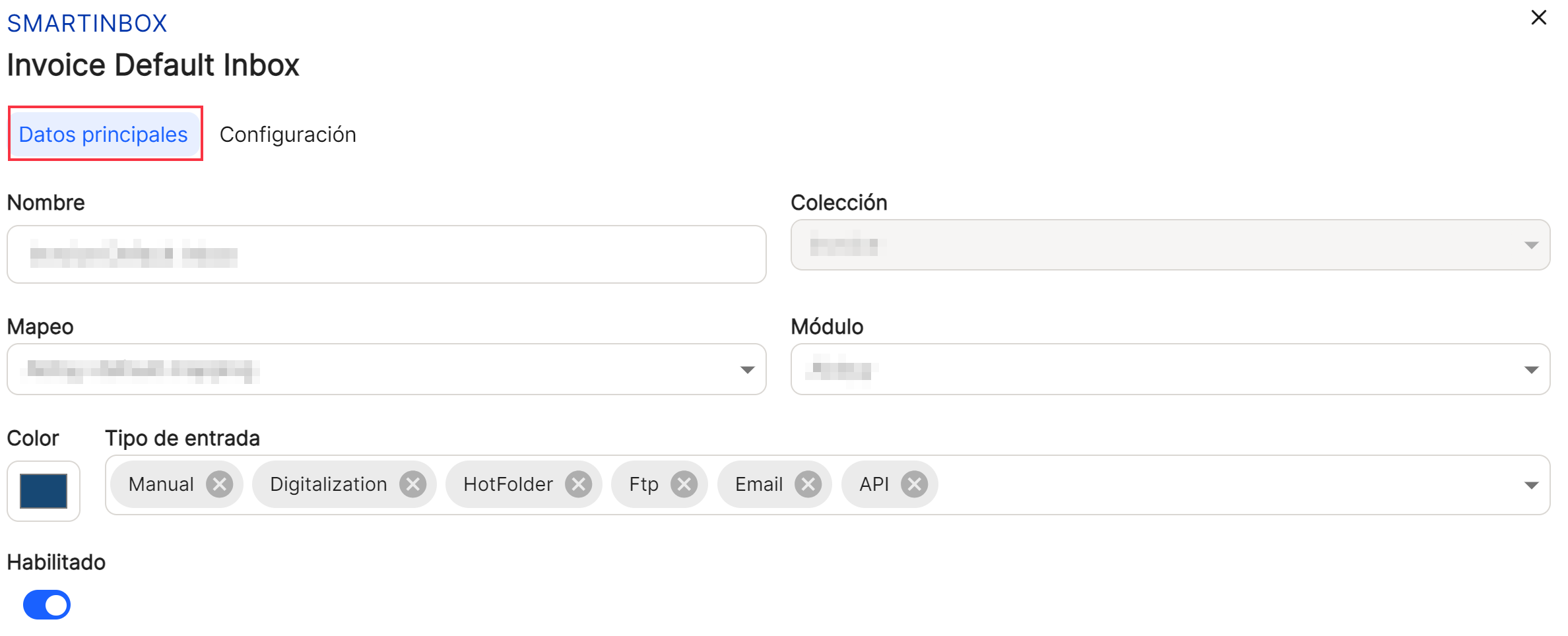
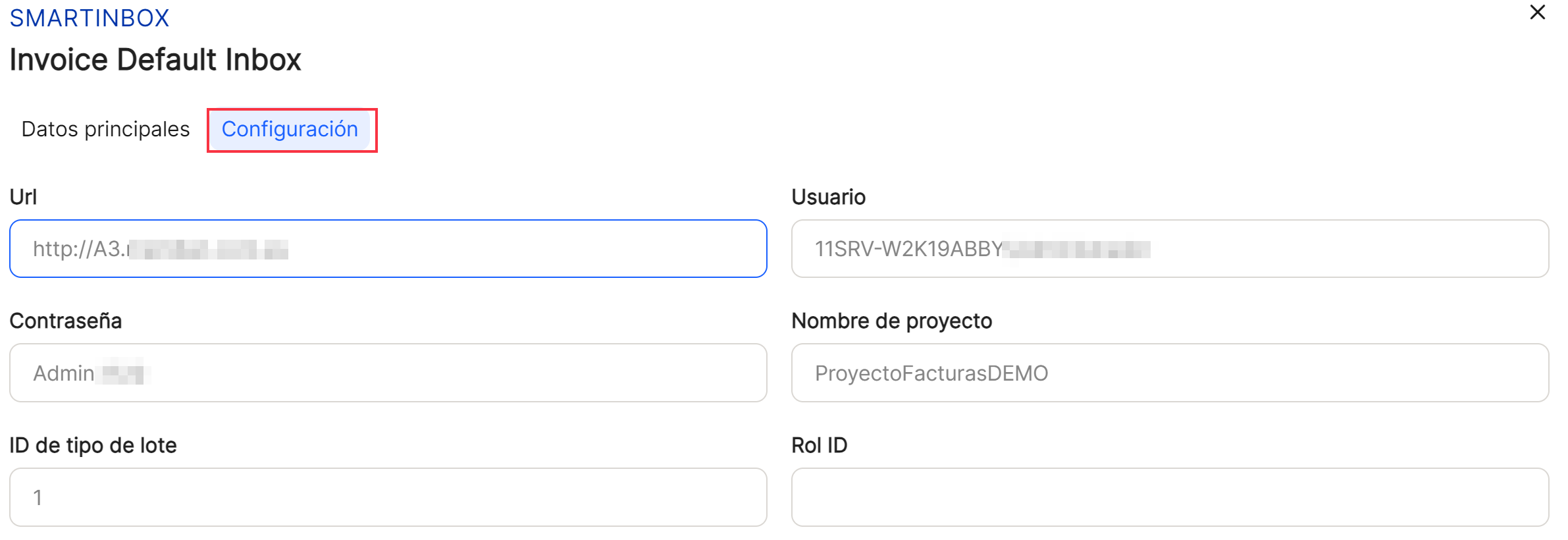
El acceso directo "eliminar" ![]() , borra la propiedad de la aplicación, mostrando antes de producirse la acción un mensaje para su confirmación o no.
, borra la propiedad de la aplicación, mostrando antes de producirse la acción un mensaje para su confirmación o no.
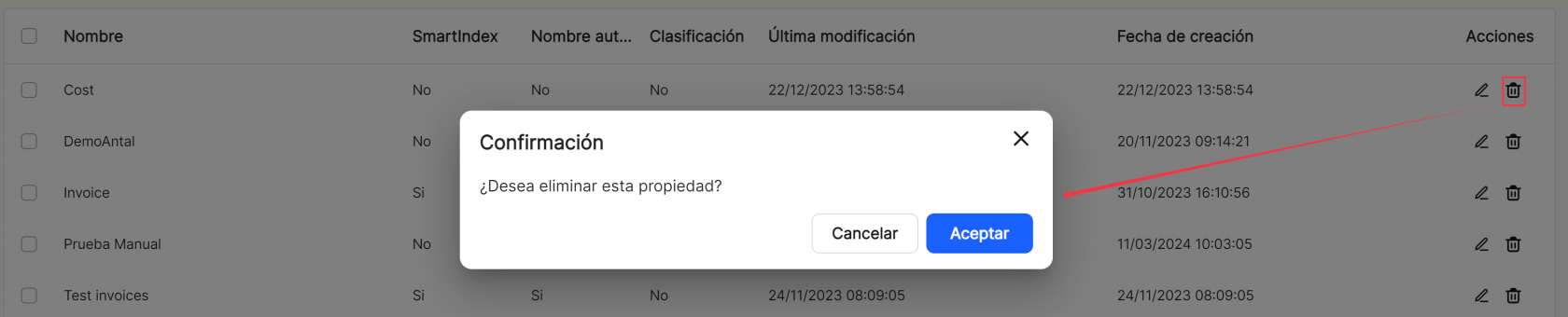

En la parte inferior derecha de la tabla, se muestra el total de resultados obtenidos, o bien sin aplicar ningún tipo de búsqueda o filtrado o aplicado alguna de las opciones posibles. El sistema muestra por defecto 10 líneas por tabla y pantalla, permitiendo mostrar 15 líneas o 20 líneas por tabla y pantalla. También permite la navegación hacia adelante o hacia atrás en las listas mostradas, dependiendo de la paginación establecida.
![]()